Для начала ответим на вопрос – что такое Wi-Fi Direct? В переводе с английского, обозначает «прямой вай-фай». Технология появилась несколько лет назад и обладает большим количеством недостатков. Она позволяет напрямую передавать данные с одного телефона или планшета на другой под операционной системой Android.
Многие начнут говорить про Bluetooth, который аналогично может передавать данные, но обе эти технологии абсолютно разные. Давайте разберемся поподробнее. Wi-Fi Direct может строить беспроводную сеть без маршрутизатора или роутера, который выполняет эту функцию. То есть смартфон начинает выступать как маршрутизатор и сам строит сеть, к которой могут подключиться практически любые устройства. Но это в идеале – на деле же всё куда сложнее.
Читаем – что такое роутер и для чего он нужен.
По идее изначально эта технология была придумана, чтобы дистанционно иметь доступ ко всем устройствам, подключенным к Wi-Fi Direct и беспрепятственно передавать данные на ПК, Smart телевизоры, подключаться к принтерам и МФУ.

Содержание
- Как работает?
- Защищённость
- Поддержка стандартов
- Как настроить или включить
- Как пользоваться и передать файлы?
- Как отключить?
- Минусы технологии
- Вывод
- Задать вопрос автору статьи
Как работает?
Внутри девайса есть специальный вайфай модуль. Обычно он выступает как приёмник, то есть может принимать сигналы от Wi-Fi роутера. Но его можно переключить в режим маршрутизатора, и тогда телефон сам строит сеть и ловит устройства с аналогичной технологией.
Диапазон волн такой же как на обычном домашнем роутере: от 2.4 ГГц до 5 ГГц. Плюсом технологии выступает определение устройств, которые способны без препятствий передавать видео, фотографии, фильмы и другие тяжёлые файлы.
Читаем про частоты Wi-Fi (2.4 и 5 ГГц).
Есть несколько отличий от Bluetooth:
- В Bluetooth технологии передача пакетов осуществляется только по одному направлению – то есть либо передача, либо отправка. По Wi-Fi есть возможность одновременной двусторонней передачи.
- В Bluetooth более низкая скорость отправки и приёма пакетов.
- Диапазон у Wi-Fi чуть выше.
- Имеет два типа работы:
- Device Discovery – поиск устройств с подобной функцией.
- Service Discovery – передача файлов.
Защищённость
К сожалению, данная технология является незащищённой, и подключение происходит без шифрования и запроса пароля – как это делается в точке доступа. Но с другой стороны, ею обычно пользуются для передачи видео, картинок, фото и других несекретных данных. Плюс включается она на недолгое время, пока идёт переброс файлов.
Поддержка стандартов
Имеет все стандарты сетей Wi-Fi – но так утверждают Support Wi-Fi Direct. На деле же, скорее всего, не все модули поддерживают широкий спектр стандартов, на которых работают беспроводные сети, из-за чего не все телефоны или планшеты даже с Вай-Фай Директ – могут передавать данные друг другу. При этом подключение есть, но данные не передаются. Скорость передачи информации зависит от поддерживающих стандартов принимающего и посылающего аппарата.
| 802.11a | 54 Мбит в секунду, 5 ГГц |
| 802.11b | 5,5 ГГц с той же скоростью |
| 802.11g | 54 Мбит в секунду, 2,4 ГГц |
| 802.11n | 600 Мбит в секунду. 2,4-2,5 или 5 ГГц |
Читаем – про стандарты Wi-Fi и в чем их отличие.
Как настроить или включить
Телефоны и планшеты обычно имеют разные версии Андроид, при этом некоторые типизированные, а у некоторых установлен голый Android. Но сам принцип работы одинаковый. Сейчас практически на всех новых устройствах есть Wi-Fi Direct.
- Заходим в настройки, для этого в главном меню ищем шестеренку и нажимаем на неё.
- Далее заходим в настройки Wi-Fi сети и интернета.
- Включаем Wi-Fi.

- В настройках этого раздела надо найти «Wi-Fi Direct». И просто нажать на него.

- Появится страница поиска устройств. Выберите нужное и нажмите на него. Произойдёт подключение. Если вы не увидели нужное устройство, то попробуйте заново включить функцию на обоих телефонах. Если это не помогло, то ничего не поделаешь – работает Wi-Fi Direct через раз.

- На втором устройстве уже должна быть включена функция. Просто принимаем запрос на подключение второго устройства.
Теперь можно передавать данные с одного устройства на другое.
Как пользоваться и передать файлы?
- Для этого оба смартфона должны быть включены, и на них должна быть активна функция «Wi-Fi Direct».
- Зайдите в фотографии или в файловый менеджер. Далее выбираем любой доступный файл, фотографию, видео и нажимаем на него. В дополнительных возможностях надо найти функцию «Отправить».

- Выбираем наш вариант отправки. Фотография, документ или видео сразу же отправится на второе устройство. Смахните верхнее меню, вы увидите процесс отправки.
А теперь о некоторых проблемах. Так как технология не доработана, даже если на обоих устройствах есть такая функция, и даже если вам удалось подключиться – не факт, что передать данные получится. Лично у меня получилось только один раз, когда я передавал фотографии с одинаковых телефонов Samsung S8. Но почему-то со знакомым, у которого другой смартфон LG, передать фото не получилось, хотя соединение установлено. И танцы с бубном не помогли – сколько бы мы ни пытались, противные файлы не хотели отправляться.
Прошерстив интернет, я встретил достаточно много людей, у которых так и не получилось передать данные. Тут примерно 50 на 50. Так, что будьте готовы, что ничего не получится – так как технология очень молодая и не доработанная. С другой стороны – непонятно зачем они добавляют полурабочую функцию в телефон.
Как отключить?
Для этого просто зайдите в настройки беспроводной сети и выключите, а потом включите вайфай. После этого модуль отключится.
Минусы технологии
- Каждое устройство, у которого включена данная функция, создает отдельное подключения. Из-за чего могут идти помехи на обычный Wi-Fi роутер, что снижает его скорость передачи и радиус действия. Учитывая, что технология работает с тем же диапазоном 2,4-5 ГГц, то это существенно влияет на работоспособность беспроводной сети. Из-за помех пакеты отправляются повторно.
- Уровень защиты никакой, то есть при должных знаниях можно подключиться к любому устройству и скачать информацию.
- Технология сильно энергозатратная, что садит батарею у смартфона или планшета. Например, Bluetooth имеет в 4 раза меньшее энергопотребление. Но это имеется введу Bluetooth версии 4.0 и выше.
- Радиус действия выше чем у Блютуз, что совершенно не нужно, так как передача происходит вблизи устройств. Да и из-за этого падает защищённость и увеличивается энергопотребление.
- Не все устройства имеют данную технологию, что снижает её популярность.
- И самый главный недостаток, о котором говорилось ранее – как показала практика, Wi-Fi Direct не работает со всеми устройствами, что немного расстраивает. Я ещё мог бы понять, если бы была проблема подключения телевизора или принтера, но смартфоны?!
- Ноутбуки и компьютеры с Wi-Fi модулем не поддерживают эту технологию.
Вывод
Если честно, очень разочаровался в этой технологии, при очень большом потенциале работает она плохо. Так и не понятно в чём проблема, то ли в протоколах передачи данных и ПО, то ли в модулях. Подключение происходит не ко всем устройствам, так что люди до сих пор пользуются старым добрым Bluetooth.
Возможно, проблема кроется в разношёрстности версии ОС Андроид. Дело в том, что некоторые операционные системы делают исключительно для того или иного телефона. Разница программного продукта может влиять на стандарты передачи данных.
Как сообщает компания WECA, которая изобрела данную технологию, в скором времени её починят, а на новых устройствах она будет работать как часы.
ПРОСЬБА! Уважаемые читатели, напишите свой опыт пользования Wi-Fi Direct ниже в комментариях. Получилось ли у вас передать хоть что-то? И если не сложно, укажите название обоих устройств.
Hi @Max-194,
I’d like to help!
Try the below suggestions —
Touch the Wi-Fi Direct icon to open the Wi-Fi Direct settings menu to get the name and password.
If the issue persists,perform a network restore on the printer
On the printer, select Restore Network Defaults from the Wireless, Settings
, or Restore Settings menu.
Change the wifi direct password-
-
Connect your computer or mobile device or computer to the printer over Wi-Fi Direct.
-
In an internet browser address bar, type 192.168.223.1, and then press Enter.
-
If a website security certificate displays, click Continue to open the printer’s EWS.
-
Select the Network tab, and then click or tap Status.
-
If you are prompted to go to a secure HTTPS-enabled webpage, click or tap OK or Redirect to HTTPS.
-
If a Your connection is not private message displays, click or tap Advanced, and then click or tap Proceed to [Printer IP address].
-
On the Wi-Fi Direct page, click or tap Edit Settings.
-
Change the desired settings, and then click or tap Apply.
Keep me posted.
And, Welcome to the HP Support Community.
Please click “Accept as Solution” if you feel my post solved your issue, it will help others find the solution.
Click the “Kudos, Thumbs Up» on the bottom right to say “Thanks” for helping
Hi @Max-194,
I’d like to help!
Try the below suggestions —
Touch the Wi-Fi Direct icon to open the Wi-Fi Direct settings menu to get the name and password.
If the issue persists,perform a network restore on the printer
On the printer, select Restore Network Defaults from the Wireless, Settings
, or Restore Settings menu.
Change the wifi direct password-
-
Connect your computer or mobile device or computer to the printer over Wi-Fi Direct.
-
In an internet browser address bar, type 192.168.223.1, and then press Enter.
-
If a website security certificate displays, click Continue to open the printer’s EWS.
-
Select the Network tab, and then click or tap Status.
-
If you are prompted to go to a secure HTTPS-enabled webpage, click or tap OK or Redirect to HTTPS.
-
If a Your connection is not private message displays, click or tap Advanced, and then click or tap Proceed to [Printer IP address].
-
On the Wi-Fi Direct page, click or tap Edit Settings.
-
Change the desired settings, and then click or tap Apply.
Keep me posted.
And, Welcome to the HP Support Community.
Please click “Accept as Solution” if you feel my post solved your issue, it will help others find the solution.
Click the “Kudos, Thumbs Up» on the bottom right to say “Thanks” for helping
Владельцы современных телевизоров хотят разобраться, что понимается под технологией Wi Fi Direct и как можно пользоваться ей при подключении интернета к телевизору через телефон.
Данный протокол передачи данных поддерживается крупнейшими производителями электроники. Поэтому при наличии такой опции можно синхронизировать смартфон и телеприемник без проводов, о чем и пойдет речь далее.

Содержание
- Что за технология Wi Fi Direct и зачем нужна
- Как узнать поддерживает Смарт ТВ технологию Wi Fi Direct или нет
- Как пользоваться Wi Fi Direct при передаче данных с телефона на телевизор Самсунг, подключение и настройка
- Как использовать технологию на ТВ LG
- Прочие способы использования технологии Wi Fi Direct
- Плюсы и минусы технологии
Что за технология Wi Fi Direct и зачем нужна
Wifi Direct это технология, позволяющая транслировать на телеэкране различный контент с мобильного устройства. От остальных способов подключения к беспроводному интернету данную функцию отличает более высокая скорость и отсутствие необходимости дополнительного приобретения роутера.

Если возник вопрос, как можно воспользоваться Вай Фай Директ на практике, то эта технология окажется полезной при просмотре видеороликов или фильмов на большом дисплее.
Достаточно просто подключиться к телеприемнику, запустить воспроизведение медиаконтента с телефона и смотреть его на ТВ.
Кроме того, с помощью Wifi Директ можно включить на телевизоре не только видео, но и файлы других форматов. Например, эта функция позволяет просматривать на большом экране фотографии, чтобы детальнее их рассмотреть.

А также технология дает возможность запустить игру на телефоне, подключиться к ТВ-устройству и играть на широкоформатном дисплее. Помимо телевизора, можно настроить синхронизацию смартфона с проектором.
Вай фай директ позволит запустить презентацию для студентов или коллег с мобильного устройства. То есть, происходящее на экране мобильного гаджета будет отображаться на телевизоре, не требуя подключения через роутер и протягивания проводов.
Как узнать поддерживает Смарт ТВ технологию Wi Fi Direct или нет
Все современные модели ТВ-устройств поддерживают данную функцию. Однако владельцам телеприемников, выпущенных раньше 2012 года, может потребоваться докупить универсальный адаптер. Проверить наличии опции можно, прочитав руководство пользователя или посетив сайт производителя.
Прежде чем узнать, как пользоваться Wifi Direct, понадобится зайти в настройки и убедиться в наличии такой опции. Необходимо раскрыть графу «Сети» и отыскать там одноименный пункт. Далее следует перейти в «Настройки Wi-fi Direct» и установить соединение с мобильным устройством.

Как пользоваться Wi Fi Direct при передаче данных с телефона на телевизор Самсунг, подключение и настройка
Порядок действий, как подключить телефон к телевизору Samsung через Wifi Direct, включает в себя:
- Активировать Вай-Фай в параметрах беспроводных соединений.

- После этого появится значок Wifi Direct. Необходимо щелкнуть по нему.
- Затем высветится перечень устройств, которые поддерживают данную технологию.
- После нахождения нужной аппаратуры, следует кликнуть по ее названию и согласиться с установкой подключения.
В результате чего оба устройства будут сопряжены друг с другом. Теперь на телеэкран можно выводить любое изображение и показывать медиафайлы. Эта инструкция применима для телефонов марки Samsung, но на других Андроид-устройствах подключение реализуется аналогичным образом.
Как использовать технологию на ТВ LG
Последовательные шаги, как включить Wi Fi Direct на телевизионном устройстве от фирмы LG:
- Активировать соответствующую функцию в разделе «Настройки», перейдя к пункту «Беспроводные подключения» на своем гаджете.
- Здесь будет присутствовать графа «Wi Fi Direct».
- Используя пульт ДУ, раскрыть «Настройки» на телеприемнике и найти там пункт «Сеть».

- Включить функцию Wi Fi Директ.
- При первом соединении ТВ может потребовать вписать имя в поле «Device Name». Также это можно проделать через меню «Wi-Fi Direct Settings».
- Клацнуть по клавише «Опции» на ПДУ, далее – выбрать раздел «Manual», потом – пункт «Other Methods». На дисплее высветится ключ шифрования. Его понадобится заполнить на подсоединяемом телефоне или планшете.
- Дождаться, когда в перечне доступных устройств отобразится имя этого гаджета.

- Выбрать данный пункт и подтвердить сопряжение с помощью кнопки «ОК» на телевизионном пульте.
- Дать согласие на соединение с телефоном, вписав ключ шифрования, который появлялся на ТВ-экране раньше. Достаточно следовать подсказкам на дисплее девайса.
Важно отметить, что для успешного сопряжения параметр Wi-Fi должен быть включенным на двух соединяемых устройствах. В противном случае телефон не обнаружит нужный ТВ-приемник.
Прочие способы использования технологии Wi Fi Direct
Если возник вопрос, как пользоваться Вай Фай Директ, то данную функцию можно применять также для подключения телеприемника к компьютеру в качестве монитора. Это может быть реализовано посредством использования беспроводной связи.
Однако, в первую очередь следует удостовериться в том, что телеприемник оборудован модулем Wi-Fi, как и ПК. Кроме того, при наличии в доме нескольких точек доступа понадобится определить приоритетную.
С помощью нее и будут сопряжены эти устройства. Вай Фай Директ для Виндовс 10 поддерживается по умолчанию. За это отвечает драйвер Microsoft Wi Fi Direct Virtual Adapter.
Подсоединение ТВ-приемника к стационарному компьютеру предполагает соединение с видеокартой. За счет этого картинка с ПК будет транслироваться на дисплее телевизора.
Как включить Wi Fi Direct на устройствах с Windows 10:

- Раскрыть меню «Параметры» и включить данную функцию в разделе «Устройства».
- Воспользоваться кнопкой «Добавление Bluetooth или другого устройства» для запуска синхронизации.
- Высветится окно, в котором предлагается указать тип добавляемой аппаратуры. Здесь нужно щелкнуть по последнему пункту.
- Среди прочих выбрать требуемое устройство для установки беспроводной связи.
- Подтвердить действие и дождаться появления надписи, что соединение активно.
Для передачи файлов с Андроида на телевизор потребуется подключить Вай Фай и наладить сопряжение устройств. Далее выполнить следующий алгоритм действий:
- Зайти в приложение «Мои файлы» на подключенном смартфоне и выбрать файл, который захотелось вывести на телеэкран.
- Зажать его пальцем, пока не появится дополнительное меню. Здесь следует использовать функцию «Отправить через».

- Среди представленных вариантов выбрать нужный способ для запуска трансляции файла на дисплее ТВ.
Еще одним способом использования данной функции является просмотр видео и изображений со смартфона посредством специального приложения. Для этого потребуется Wi Fi Direct скачать на свое мобильное устройство. Благодаря чему управление станет более простым и интуитивно понятным.

Среди наиболее популярных программ стоит назвать Web Video Cast. Оно откроет доступ к просмотру онлайн-видео, фильмов, телесериалов, спортивных программ, новостных трансляций и музыкальных событий. Также с помощью данного приложения можно смотреть видеозаписи, сохраненные в «Галерее» телефона.
Похожим по функционалу является софт Cast to TV. Приложение отличается удобным интерфейсом и позволяет воспроизводить ролики со смартфона на телеприемнике.
Еще можно использовать мобильное устройство вместо пульта ДУ, регулируя громкость, перематывая видео и ставя его на паузу.
Плюсы и минусы технологии
Использование технологии Вай Фай Директ обладает следующими преимуществами:
- дешевизна и простота соединения: чтобы синхронизировать устройства, не придется докупать роутер. Так как беспроводная связь будет установлена по умолчанию. Достаточно подключиться к выбранной сети, чтобы запустить просмотр фильмов, фотоснимков или презентаций на большом ТВ-экране;
- большая скорость беспроводной передачи данных: данная технология не уступает прочим способам отправки информации. По этой причине производители телеустройств интегрируют такой чип в свою аппаратуру. Так что можно транслировать на ТВ-экране файлы, занимающие значительный объем памяти;
- совместимость со всеми операционными системами (MacOS, Windows и Android): это позволяет подключиться к телеприемнику, используя телефон любой фирмы;
- поддержка многими современными девайсами (телеприемниками, телефонами, планшетами) за счет наличия чипа для работы с Вай Фай Директ. Если в телевизоре он отсутствует, есть возможность докупить специальный адаптер. Данное приспособление совместимо с большинством марок телевизионных устройств. Такой переходник стоит дешево и заменит собой встроенный чип;
- можно создавать группу соединенного между собой оборудования: дает возможность подключить по Wifi несколько устройств одновременно и транслировать на них файлы или играть совместно в многопользовательскую игру.
Телевизоры BRAVIA – настройка и использование функций Wi-Fi Direct и “Дублирование экрана” (Screen Mirroring):
Помимо перечисленных плюсов, данная технология характеризуется следующими недостатками:
- повышенное энергопотребление: файлы передаются на большой скорости, но такой способ подключения приводит к ускоренной разрядке аккумулятора мобильного устройства. В случае износа батареи, полного заряда хватит не дольше, чем на 2 часа синхронизации с ТВ-панелью. Но по сравнению с Блютузом, эта технология затрачивает значительно меньше заряда;
- недостаточная степень защиты данных: в случае корпоративного пользования существует повышенный риск утечки пользовательской информации. Посторонние пользователи могут получить доступ к конфиденциальным сведениям. Поэтому рекомендуется использовать только в домашней сети;
- повышенный радиус доступности: это считается минусом, так как при подключении нескольких устройств, находящихся в одном помещении, возрастает нагрузка на полосу. Чтобы решить данную проблему, потребуется использовать высокочастотный диапазон – 5 ГГц.
Таким образом, Wi Fi Direct это технология, позволяющая «по воздуху» передавать файлы с мобильного устройства на большой ТВ-экран.
На чтение 5 мин Просмотров 4.1к. Опубликовано 04.10.2019
Wi-Fi Direct позволяет транслировать изображения или видео на дисплей телевизора, смартфона, фотоаппарата и прочих устройств посредством беспроводного соединения. Компания Microsoft на основе Wi-Fi Direct запустила стандарт связи Miracast, созданный специально для операционной системы Windows 10.
Содержание
- Принцип работы и назначение Wi-Fi Direct
- Проверка поддержки Miracast
- Способы подключения Wi-Fi Direct на Windows 10
- Включение посредством сочетания клавиш
- Активирование через сеть
- Настойка связи с использованием параметров системы
- Проблемы с подключением и способы их решения
- Отсутствие актуальной версии драйвера
- Ошибка подключения при правильных действиях по настройке
Принцип работы и назначение Wi-Fi Direct
Wi-Fi Direct – способ легкого взаимодействия между гаджетами при отсутствии проводной связи. Современные устройства в большинстве своем поддерживают данный стандарт, поэтому необходимость покупать дополнительные кабели постепенно сходит на нет.
Для трансляции нужно подключиться к точке доступа, в качестве которой применяется адаптер беспроводной связи. Рекомендуемый диапазон частот – 2,4 и 5 ГГц. Радиус действия передачи данных ограничивается 100 м, для некоторых приборов – 50 м, а скорость – 200-250 Мбит/с. Этого вполне достаточно, чтобы собрать в единую сеть все устройства домашнего использования.
К преимуществам использования трансляции файлов через Wi-Fi Direct относятся:
- избавление от проводов;
- возможность обезопасить соединение паролем;
- отсутствие необходимости в HDMI-портах;
- для подключения не нужно иметь роутер, его заменяет встроенный адаптер.
Ограничением для постоянного применения технологии является зависимость от качества соединения без проводов, передача данных может прерываться или задерживаться.
Проверка поддержки Miracast
Прежде чем приступить к процессу создания связи, необходимо убедиться, что ПК или ноутбук с десятой версией Windows поддерживает стандарт связи Miracast.
Проверяется это путем запуска сканирования посредством файла dxdiag.exe, встроенного в операционную систему. Порядок действий следующий:
- Зажать клавиши Win и R (команда «Выполнить») или кликнуть на значок «Поиск Windows», расположенный на Панели задач.
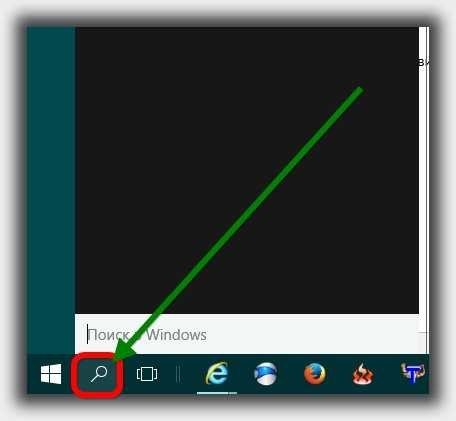
- В диалоговом окне записать «dxdiag» и нажать «OK».
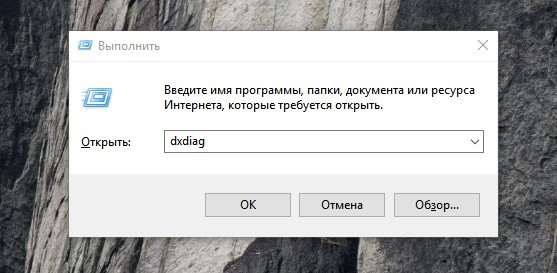
- В открывшемся окне диагностики на вкладке «Система» кликнуть по кнопке «Сохранить все сведения», по окончании процесса сканирования данные преобразуются в файл dxdiag.txt.
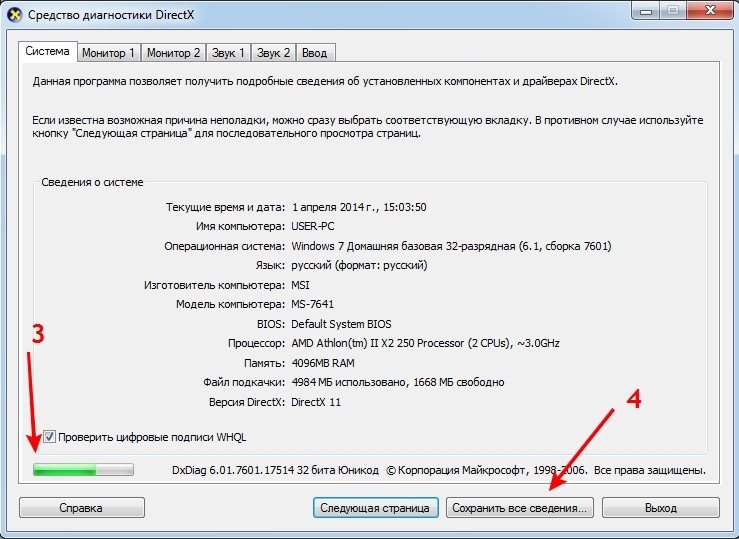
- Открыть файл и найти строку «Miracast». Если напротив есть строка «Available», значит, можно настраивать соединение.
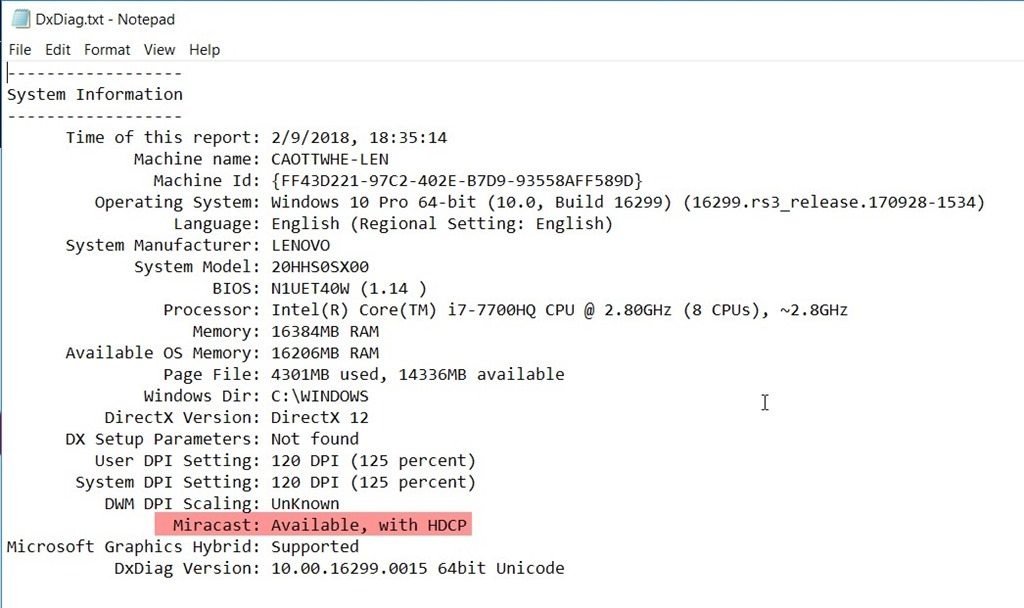
Способы подключения Wi-Fi Direct на Windows 10
Распространённость применения технологии Wi-Fi Direct связана с возможностью осуществить ее настройку самостоятельно даже непродвинутому пользователю. Существует несколько способов подключения:
- с помощью сочетания клавиш;
- с использованием настроек сети;
- через параметры системы.
Включение посредством сочетания клавиш
Для вызова контекстного меню настроек соединения выполняются следующие действия:
- Активирование функции беспроводного соединения на гаджете, к которому планируется подключить ПК.
- Одновременное нажатие клавиш Win и R на клавиатуре ПК.
- Выбор строки «Подключение к беспроводному дисплею» в открывшемся диалоговом окне.
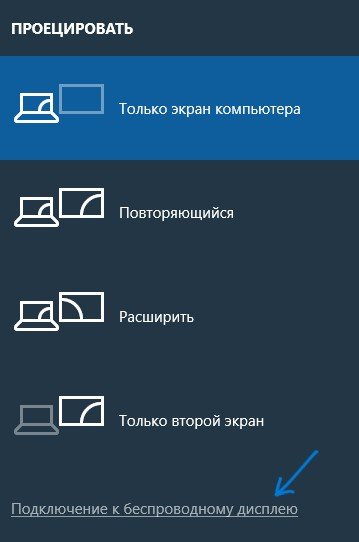
- Выбор требуемого гаджета из списка обнаруженных устройств.
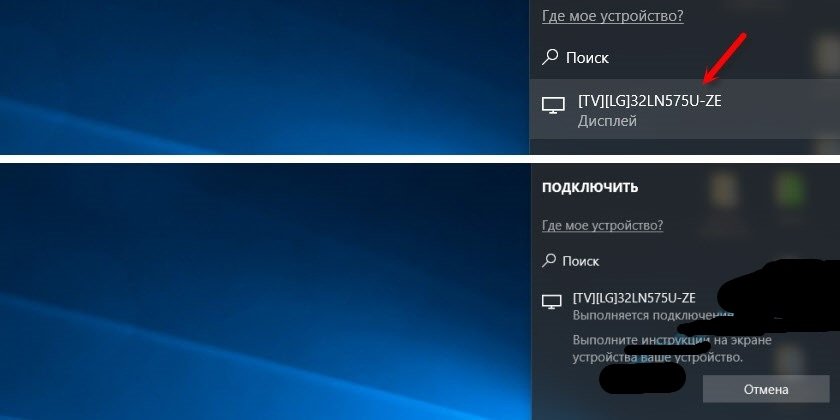
- В случае успешно установленного соединения на экране подключаемого аппарата высветится соответствующее уведомление.
Данный способ является наиболее простым и оптимальным выбором для связи компьютера с телевизором. С помощью него могут быть подключены принтеры, проекторы, смартфоны, видео- и фотокамеры.
Активирование через сеть
Связь с компьютером, поддерживающим технологию Wi-Fi Direct, осуществляется не только посредством вызова контекстного меню на ПК. Также можно установить связь через функционал телевизора, предварительно настроив компьютер:
- В папке «Проводник» зайти в раздел «Сеть».
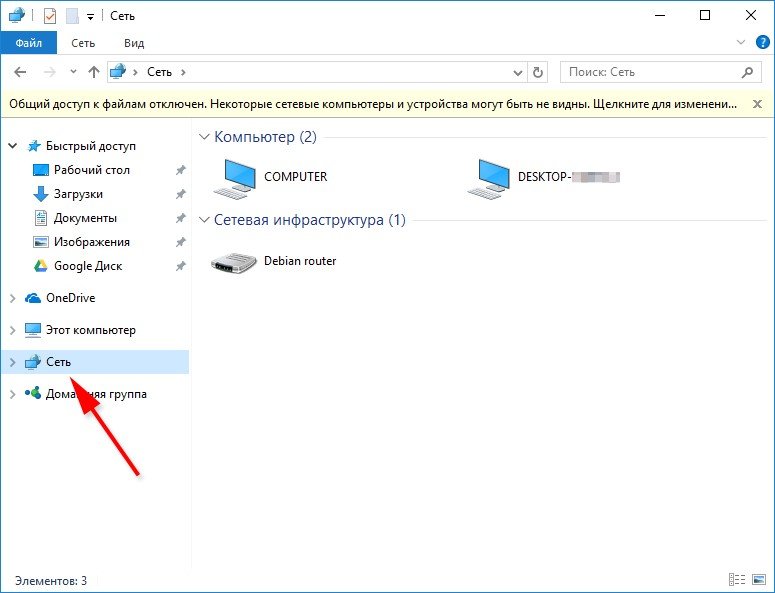
- В открывшемся окне нажать на строку «Сетевое обнаружение и общий доступ к файлам отключены…» и выбрать пункт «Включить сетевое обнаружение…».
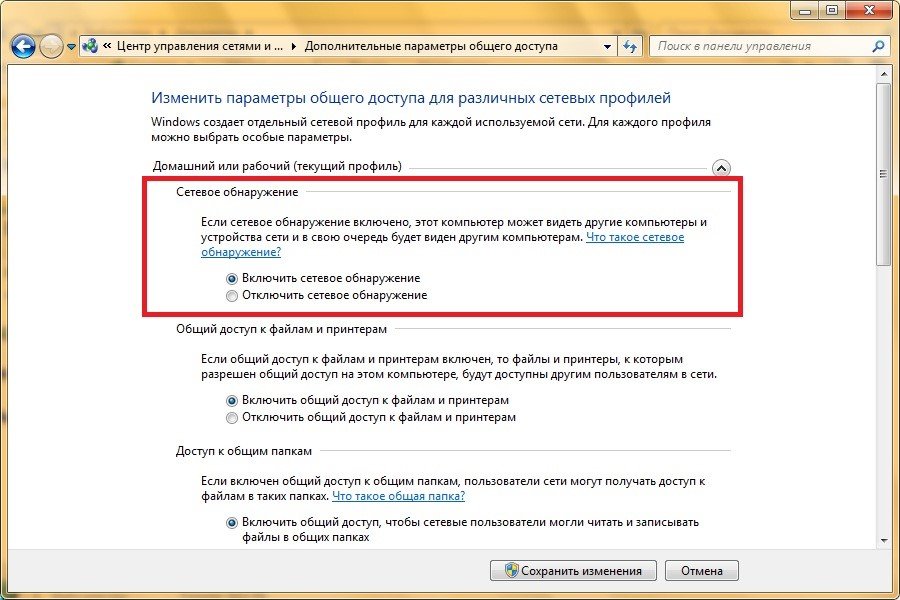
- Использовать частную сеть или создать новую.
- В структуре раздела «Сетевая инфраструктура» появятся аппараты, соединенные одной сетью.
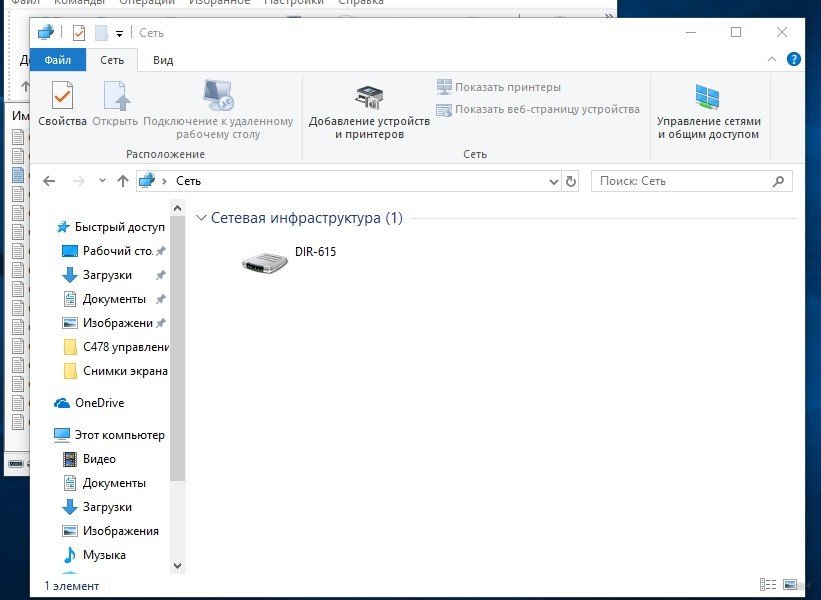
Теперь контент с компьютера может быть воспроизведен на телевизоре.
Настойка связи с использованием параметров системы
Последовательность действий в данном случае выглядит следующим образом:
- В меню «Пуск» найти вкладку «Параметры».
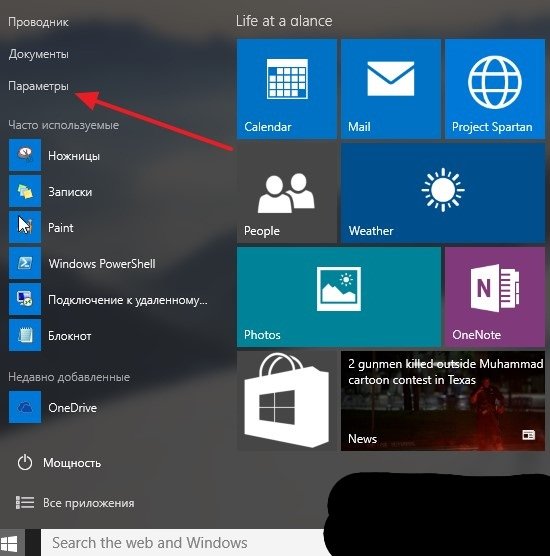
- Выбрать раздел «Устройства».
- Нажать на строку «Добавление Bluetooth или другого устройства».

- После завершения сканирования и выводе на экран доступных устройств нажать на нужный значок из списка. Подключение устанавливается автоматически.
Проблемы с подключением и способы их решения
Несмотря на простоту и удобство настроек многие пользователи сталкиваются со сбоями передачи данных или отказом системы проводить подключение. Нарушения в работе могут быть связаны с описанными ниже проблемами.
Отсутствие актуальной версии драйвера
В вызванном путем одновременного нажатия клавиш Win и R контекстном меню не появляется строка «Подключение к беспроводному дисплею». Это свидетельствует об отсутствии актуальной версии драйвера или оборудование не имеет возможности поддерживать данную функцию.
Проверка предположений осуществляется с помощью консоли cmd.exe (командной строки) следующим образом:
- Одновременно нажать клавиши Win и R или запустить «Поиск в Windows», находящемся на Панели задач.
- В открывшемся окне ввести «cmd» и нажать «OK».
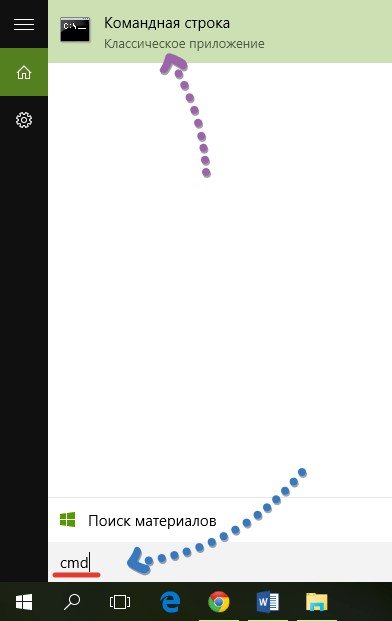
- После запуска консоли записать команду: «netsh wlan show drivers» и нажать «Enter». Для установки подключения достаточно обновить драйвер, если в стоке напротив «Hosted network supported» стоит «No». При использовании последней версии драйвера отсутствие подключения говорит о необходимости заменить адаптер на современную модель.

Ошибка подключения при правильных действиях по настройке
Если все драйверы обновлены, используется оборудование последних моделей и последовательность действий соблюдена, а связать технику не удалось, то можно осуществить следующие действия:
- перезагрузить оборудование – и ПК, и подключаемое устройство;
- изменить способ подключения;
- сократить расстояние между устройствами – на пути сигнала могут присутствовать помехи, ограничивающие установление связи.
В условиях текущей высокой конкуренции многие производители ограничивают совместимость устройств разных брендов. В этом случае проблему с соединением без замены самих гаджетов решить не удастся.
Использование технологий Wi-Fi Direct на Windows 10 позволяет установить беспроводное соединение с практически любым находящимся по близости гаджетом. Подключив все устройства, можно создать домашнюю сеть, полностью исключив из нее роутер. Осуществлять раздачу интернета можно через сетевой адаптер.
На чтение 9 мин Просмотров 5.9к.

Сергей Сакадынский
Работал в сфере IT-консалтинга, занимался созданием и администрированием интернет-ресурсов. 10 лет опыта работы по проектированию и обслуживанию компьютерных сетей.
Есть несколько способов связать между собой два устройства. Раньше обычно использовали кабель. Сейчас самым популярным вариантом является беспроводное подключение Bluetooth. Проводное подключение быстрей и надёжней. Bluetooth удобней, но работает медленней. Есть ещё менее распространённая технология Wi-Fi Direct. Она тоже позволяет двум устройствам общаться без проводов. При этом данные по Wi-Fi передаются значительно быстрей, чем по Bluetooth.
Итак, разбираемся, что такое Wi-Fi Direct и как им пользоваться.
Содержание
- Понятие и принцип работы
- Плюсы и минусы технологии
- Поддержка стандартов и устройств
- Настройка на смартфонах
- Android
- iOS
- Включение на телевизоре
- Включение в Windows
- Проблемы и решения
Понятие и принцип работы
«Подумаешь, нашли, чем удивить!» — скажет любой пользователь, знакомый с беспроводными сетями. Wi-Fi сегодня есть почти в каждом доме. И возможность передавать любые файлы в домашней сети с устройства на устройство давно не новость. Однако Wi-Fi Direct работает по-другому.
Эта технология позволяет, по аналогии с Bluetooth, двум устройствам общаться друг с другом без подключения к роутеру. Придумана она была для обмена большими файлами между смартфонами и планшетами, а также для прямого подключения телефона к телевизору или принтеру. Любой Wi-Fi модуль умеет не только работать в качестве приёмника, но и как точка доступа. Он может создавать свою беспроводную сеть со своим шлюзом (IP-адресом). К этой сети другие Wi-Fi устройства подключаются точно так же, как к роутеру. Только это беспроводная сеть из двух смартфонов, и они передают друг другу информацию напрямую.
Технология Wi-Fi Direct нужна также для воспроизведения изображения на телевизоре со смартфона или планшета.
Плюсы и минусы технологии
Пользователь вправе задать вполне логичный вопрос: «А зачем всё это, если уже есть Bluetooth?». Во-первых, не все устройства оснащены блютуз-адаптером. Некоторые современные телевизоры производитель обделил этой опцией. Во-вторых, передача данных по Wi-Fi имеет важные преимущества.
- Возможность подключиться к устройству, у которого нет встроенного Bluetooth-адаптера.
- В отличие от Bluetooth, передача данных осуществляется одновременно в обе стороны.
- Скорость передачи значительно выше, радиус действия больше.
Но есть и недостатки:
- Не все устройства с Wi-Fi модулем поддерживают эту технологию.
- Есть проблемы совместимости, не всегда удаётся настроить подключение и передать файлы.
- Подключение не защищено: Wi-Fi Direct работает без пароля.
- Технология энергозатратная и разряжает батарею быстрей, чем Bluetooth.
- Wi-Fi Direct создаёт собственную беспроводную сеть и может создавать помехи для других сетей, например, для сети вашего роутера.
Поддержка стандартов и устройств
Wi-Fi Direct работает на той же частоте, что и ваш смартфон, и поддерживает такие же стандарты связи. Но подключение будет установлено на скорости самого медленного устройства. То есть если один телефон умеет работать в диапазоне 5 ГГц по стандарту 802.11n, а второй только с 802.11g на частоте 2,4 ГГц, то задавать тон будет последний.
Максимальная скорость передачи, в зависимости от частоты и стандарта, будет такая:
- 5 ГГц 802.11a — 54 Мбит/сек;
- 5 ГГц 802.11b — 54 Мбит/сек;
- 2,4 ГГц 802.11g — 54 Мбит/сек;
- 2,4 и 5 ГГц 802.11n — 600 Мбит/сек.
Настройки подключения определяются автоматически, вручную их установить нельзя.
Настройка на смартфонах
Вы можете использовать функцию Wi-Fi Direct на смартфоне Samsung, Huawei и любом другом Андроид-устройстве. Настраивать ничего не нужно. Важно, чтобы оба устройства, которые вы будете подключать, поддерживали эту технологию. Тут всё зависит от Wi-Fi модуля и программного обеспечения. Если поддержка есть, то достаточно активировать функцию и выполнить подключение к другому устройству. Подключение и отключение вайфай директ осуществляется через меню настроек телефона без использования сторонних программ.
Для начала подробно рассмотрим, как включить и использовать Wi-Fi Direct на iPhone с iOs и Android-смартфонах.
Android
Чтобы включить Wi-Fi Direct на Android, откройте настройки и найдите параметры Wi-Fi. В зависимости от версии программы и модели устройства, возможно, нужно будет открыть «Дополнительные настройки» или что-то в этом роде. Среди прочих пунктов вы увидите Wi-Fi Direct.
Нажмите на него. Если список доступных устройств не отобразится автоматически, выполните поиск. На другом устройстве также должен быть включен Wi-Fi Direct.
Выберите из списка нужный девайс и нажмите на него. Подключение произойдёт автоматически.
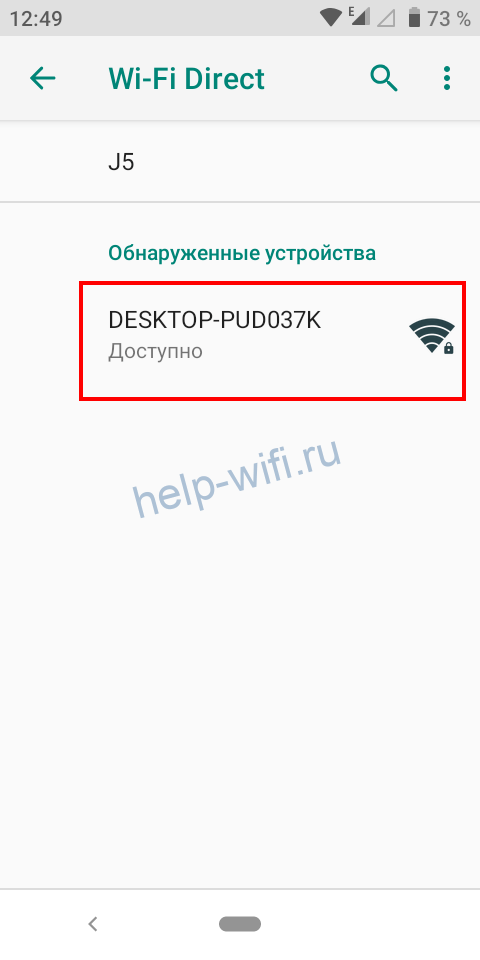
Возможно, на другом устройстве потребуется разрешить подключение. Для этого просто следуйте инструкциям на экране.
Чтобы передать файл, откройте проводник или галерею на вашем смартфоне. Найдите нужный файл, выберите его и нажмите кнопку «Отправить». Появится список возможных вариантов – через Bluetooth, E-mail, мессенджеры и т. д. Среди них должен быть и Wi-Fi Direct.
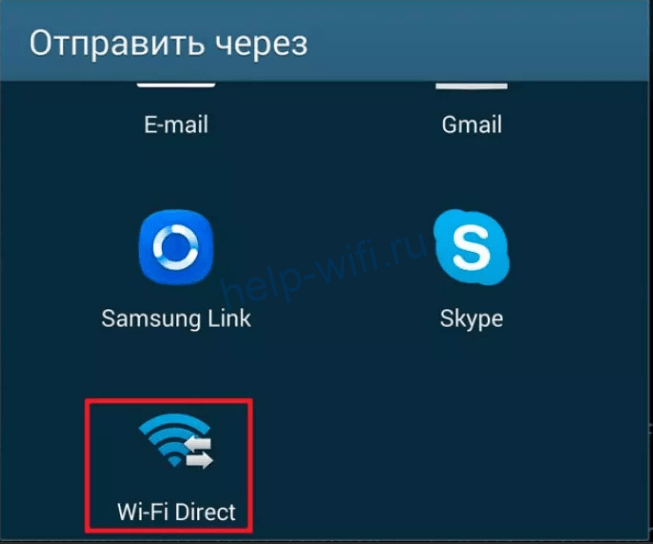
Нажмите на иконку, выберите получателя и подтвердите получение файла на принимающем устройстве.
Вроде бы всё просто, но значка Wi-Fi Direct в меню «Отправить» может и не быть. Это то, о чём речь шла выше: не все устройства с поддержкой этой технологии умеют нормально передавать друг другу файлы. Это связано с тем, что ОС Android каждый разработчик перекраивает под себя. При этом некоторые функции страдают. Поддержка Wi-Fi Direct на телефоне Андроид может быть не полной.
Если кнопки Wi-Fi Direct нет, попробуйте воспользоваться опцией «Обмен с окружением». Если и таким способом переслать файл не удастся, то единственный возможный вариант – воспользоваться специальным программным обеспечением. Лучше всего подходит ES Проводник.
iOS
Начнём с плохого. Как таковой функции этой функции в «яблочных» устройствах нет, поэтому и настраивать нечего. Есть условный аналог Wi-Fi Direct на айфоне – технология AirPlay. Возможности у неё примерно те же – можно транслировать видео и аудио со смартфона на другое устройство и просматривать изображения. Пересылать файлы с устройства на устройство не получится.
Но это ещё не всё. Напрямую AirPlay позволяет подключить iPhone или iPad к Apple TV 3-го и 4-го поколения и компьютерами Mac 2012 года и новее с установленной OS X 10.10 и выше. Для подключения к более старым устройствам Apple и совместимым с AirPlay телевизорам Smart TV нужен роутер.
Для активации функции нужно воспользоваться кнопкой AirPlay или Apple TV в меню файла, который вы хотите просмотреть на другом устройстве.
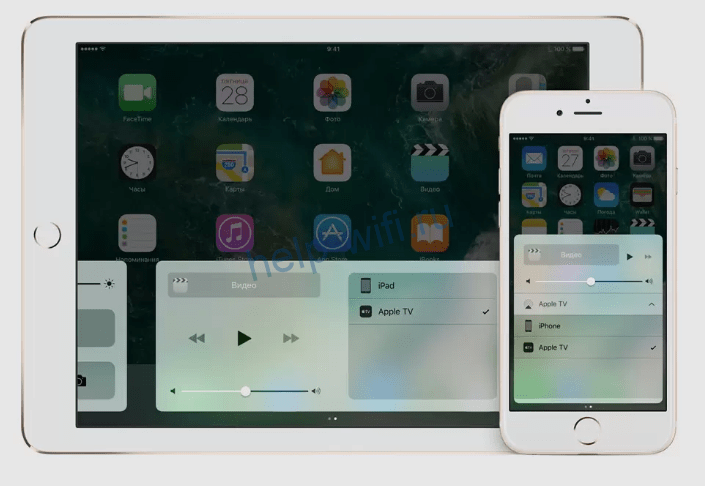
Включение на телевизоре
Wi-Fi Direct позволяет воспроизвести видео со смартфона на экране телевизора. Для этого телевизор должен иметь встроенный Wi-Fi модуль. Также на нём нужно предварительно включить функцию Wi-Fi Direct.
На телевизоре LG войдите в настройки и войдите в меню «Сеть». Найдите здесь Wi-Fi Direct.
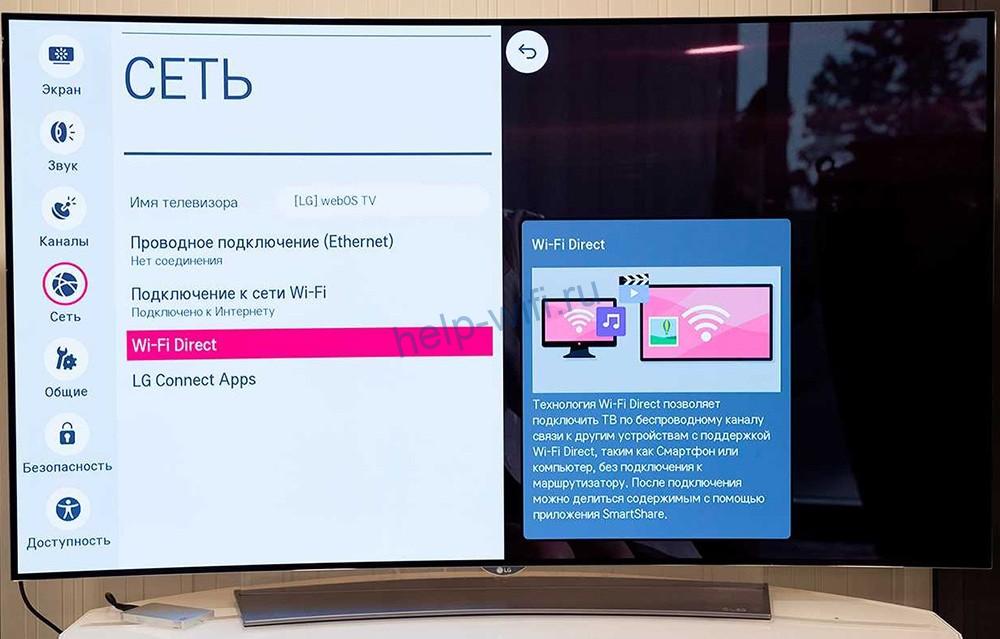
Активируйте Wi-Fi Direct на смартфоне и нажмите на эту функцию в меню телевизора. Название вашего телефона должно появиться на экране. Выберите его и дождитесь, пока будет установлено подключение. Теперь вы сможете передавать изображение со своего смартфона на экран телевизора и управлять Smart TV с помощью программы LG Wi-Fi Remote. Также возможна раздача интернета со смартфона на телеприёмник.
На телевизоре Samsung включение Wi-Fi Direct выполняется точно так же. Войдите в настройки и откройте раздел «Сеть». На некоторых моделях нужный пункт может называться «Прямое подключение к Wi-Fi».

Активируйте Wi-Fi Direct на смартфоне и телевизоре.
Включение в Windows
Функцию можно использовать, в том числе, для обмена данными с компьютером или ноутбуком. Функция Wi-Fi Direct в Windows 10 доступна, но в старых версиях не поддерживается. В Windows 7 можно настроить подключение с помощью утилиты Intel Wireless Display. Однако она совместима только с некоторыми моделями сетевых карт.
Также важно, чтобы Wi-Fi адаптер умел работать с этой технологией. Проверить это не сложно. Откройте командную строку. Для этого нажмите клавиши Windows + R, впишите команду CMD и нажмите Enter. Или правой кнопкой нажмите на кнопку «Пуск» и выберите Windows Power Shell.
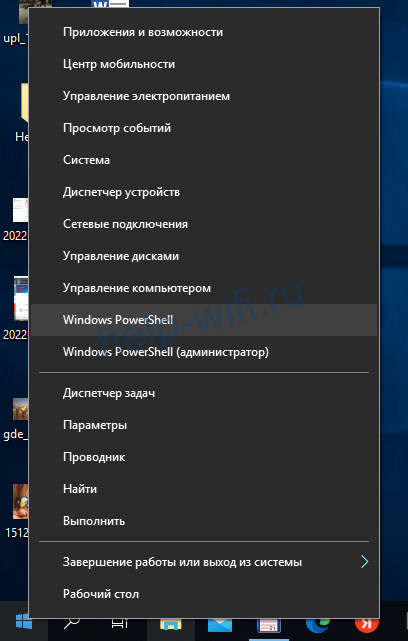
Выполните команду ipconfig /all. В описании адаптера беспроводной сети ищите строку Microsoft Wi-Fi Direct Virtual Adapter.
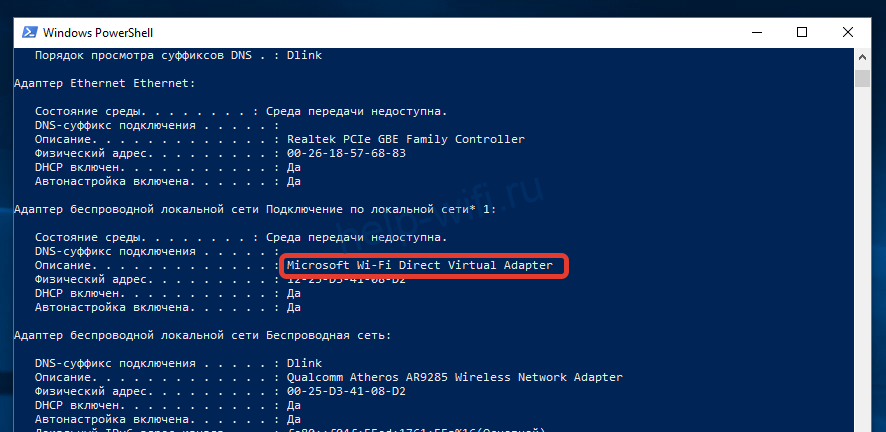
Если такая информация есть, значит, технология поддерживается на вашем компьютере.
Чтобы подключиться к смартфону, откройте параметры Windows. Для этого используйте горячие клавиши Win + i. Нажмите иконку «Устройства».
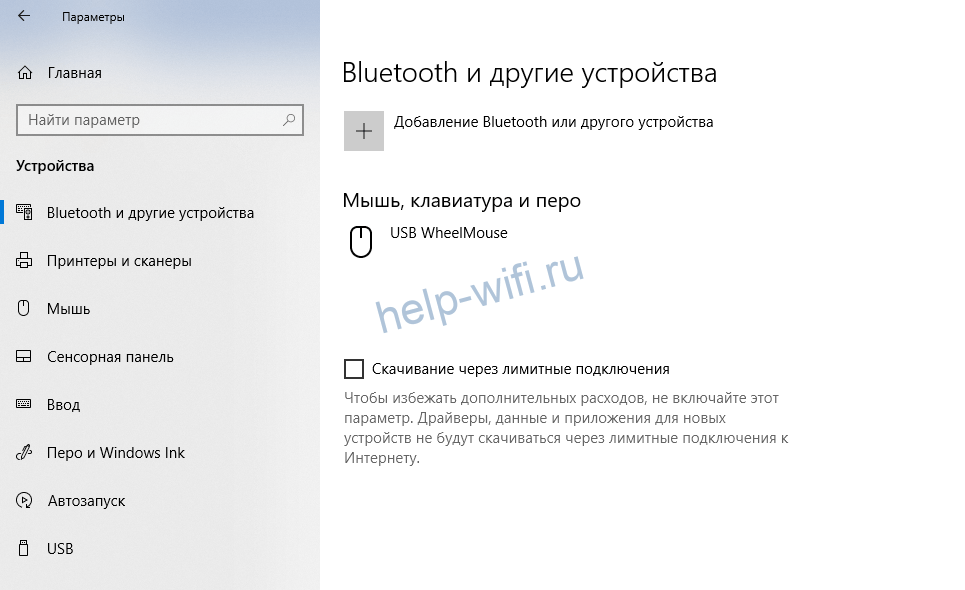
В открывшемся окне нажмите «Добавление Bluetooth или другого устройства». Выбирайте последний пункт «Всё остальное».

Когда ваш смартфон отобразится, нажмите на него. На телефоне войдите в Wi-Fi Direct и подтвердите подключение. После этого вы сможете передавать информацию с компьютера на телефон и наоборот.
Если вы хотите транслировать изображение с экрана ноутбука на телевизор, нажмите клавиши Windows + P. В самом низу появившегося окна нажмите ссылку «Подключение к беспроводному дисплею».
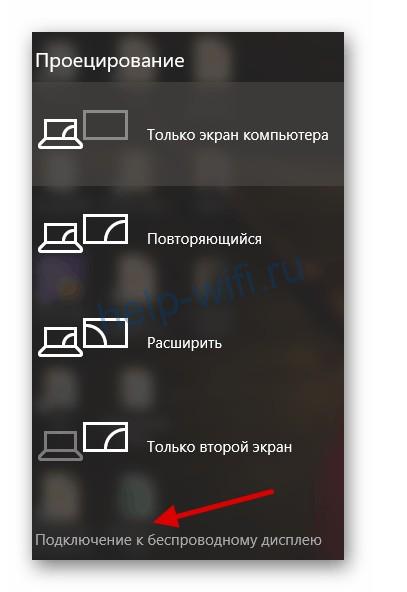
Будут обнаружены доступные устройства. Выберите ваш телевизор и укажите, что вы хотите сделать: дублировать, расширить экран или отключить дисплей компьютера и вывести изображение только на ТВ-приёмник.
Проблемы и решения
Телефон на Андроид не удаётся подключить по технологии Wi-Fi Direct. Здесь два варианта.
- Если у вас в меню смартфона вообще нет такого пункта, значит, технология не поддерживается. Сделать с этим ничего нельзя.
- Если пункт Wi-Fi Direct есть, но подключение не устанавливается, возможно, технологию не поддерживает второе устройство.
- Когда оба устройства поддерживают Wi-Fi Direct, но соединения всё равно нет, попробуйте их перезагрузить и подключить снова. Также решить проблему помогает обновление прошивки.
- Если подключение установлено, но средствами Android не удаётся переслать файлы с одного смартфона на другой, используйте файловый менеджер, который умеет передавать информацию по сети. Например, ES Explorer или Total Commander. С помощью ES Проводника можно пересылать файлы по Wi-Fi через беспроводную сеть роутера, в случае, если ваш смартфон не поддерживает Wi-Fi Direct.
- Если не удаётся включить Wi-Fi Direct на компьютере, убедитесь, что сетевая карта поддерживает эту технологию. Также стоит использовать самую новую версию драйвера для адаптера.
- Если подключить устройства напрямую не получается, несмотря на то, что Wi-Fi Direct поддерживается, проблема в несовместимости программного обеспечения или аппаратной начинки. В такой ситуации решить проблему можно только подключив оба устройства к роутеру.
Содержание
- 1 Что такое Wi-Fi Direct
- 2 Как это работает
- 3 Как пользоваться Wi-Fi Direct
- 4 Преимущества и недостатки Wi-Fi Direct
- 5 В каких случаях функция недоступна
- 6 Как подключить Wi-Fi Direct на телевизоре
- 7 Коды ошибки при использовании Wi-Fi Direct
- 8 Видео: Настройка Wi Fi Direct на Android-устройствах
Очень часто самые полезные функции наших смартфонов остаются в тени, потому что их затмевают самые очевидные возможности телефонов. Поэтому сегодня мы достаем из закромов нужную функцию Wi-Fi Direct.
Что такое Wi-Fi Direct
Но обо всем по порядку. Первый вопрос такой: что же представляет собой Wi-Fi Direct? Технология вай фай директ – это особый инструмент, который помогает объединить устройства между собой с помощью создания беспроводной сети, будь то смартфон или планшет, камера или даже ноутбук. Причем возможность поддерживается на представителях самых разных брендов (Apple, LG, Microsoft, Samsung, Phillips, Sony и другие). Функция доступна Android-устройствам с операционной системой Android 4.0 и выше.
Как это работает
С помощью Wi-Fi Direct вы можете настроить беспроводное соединение между несколькими устройствами. Также стоит отметить, что его новая версия совместима с Miracast и NFC. Благодаря этому, вы сможете транслировать изображения на экран другого устройства.
Если разбирать смартфоны и планшеты Android, то здесь главное преимущество – наличие стабильной связи между устройствами и быстрый файлообмен между ними.
И даже не стоит сравнивать Wi-Fi Direct с Bluetooth: вай фай директ намного мощнее по своему диапазону. Плюс он имеет более высокую скорость передачи данных.
Как пользоваться Wi-Fi Direct
Для начала убедитесь, что ваш смартфон использует Android 4.0. Если этот пункт выполнен, можно продолжать. Интерфейс и местоположение настроек варьируются от модели к модели, но разобраться с вай фай директ в любом случае несложно. Так как прямо сейчас функция не обеспечивает прямого обмена файлов, необходимо установить подходящее стороннее приложение (к примеру, Send Anywhere).
Для функции не существует кнопки быстрого доступа, но это не проблема. По сути, Wi-Fi Direct автономно подключается всякий раз, когда вы включаете вай фай или пользуетесь мобильными данными. Но чтобы правильно настроить этот инструмент, необходимо следовать шагам, описанным ниже.
- Зайдите в раздел «Настройки» вашего телефона.
- Затем проследуйте в «Настройку соединения».
- Теперь найдите функцию Wi-Fi Direct.
Не забудьте подключить вай фай директ не только на телефоне, но также и на устройстве/устройствах, с которыми вы хотите его связать. Только так вы сможете объединить их в одну сеть.
Важно: если хотите подключить функцию на ноутбуке, вам понадобится Wi-Fi Direct чип. Но, к сожалению, этот элемент поддерживается далеко не на всех устройствах.
Преимущества и недостатки Wi-Fi Direct
Плюсы:
- максимально простое подключение, для которого не требуются дополнительные устройства (те же роутеры);
- функция поддерживается большинством современных планшетов/телефонов/телевизоров;
- вай фай директ универсален, поскольку работает на всех ОС (Android/Mac/iOS/Windows).
Минусы:
- низкий уровень безопасности. А это значит, что любой взломщик сможет без труда завладеть вашими данными;
- повышенная нагрузка на устройства, из-за чего они разряжаются быстрее обычного;
- из-за появления нескольких каналов эфир снижает скорость близлежащих сетей. Отдельные соединения невозможно контролировать. Это создает беспорядок в эфире.
В каких случаях функция недоступна
Если у вас нет Wi-Fi Direct чипа, подключить функцию на ноутбуке будет невозможно.
Но выход есть: необходимо найти точку доступа, к которой можно будет подключить нужные девайсы.
В случае, если поблизости точки доступа нет, вы можете поделиться сетью с ноутбука с устройством Android, и тем самым установить прямую связь между ними.
Помимо этого, вам нужно будет также установить специальную программу. Например, MyPhoneExplorer, Airdroid или FTP сервер. Последнюю скачиваем только на телефон. Приложение самостоятельно генерирует нужный IP-адрес. После этого останется только прописать его в браузере либо файловом проводнике. Остальные две программы необходимо установить и на смартфон, и на компьютер, и только потом соединять их. Такой подход – достойная замена Wi-Fi Direct, поскольку она обеспечивает быстрый обмен файлами.
Как подключить Wi-Fi Direct на телевизоре
Не все знают, что функция работает на многих моделях телевизоров разных производителей (LG, Sony и др.).
Здесь ситуация схожа со смартфонами: внешний вид настроек строго зависит от модели ТВ. Поэтому сначала нужно ознакомиться с интерфейсом своего телевизора и инструкцией конкретно для вашего ТВ. После этого можно приступать к подключению Wi-Fi Direct.
Пошаговый гайд:
- «Параметры» либо «Настройки» (в зависимости от вашего ТВ);
- Параметры сетевого подключения;
- «Wi-Fi Direct»;
- Нажать на название ТВ на телефоне;
- Выбрать беспроводное подключение;
- Подтвердить соединение.
Коды ошибки при использовании Wi-Fi Direct
- Регистрация не прошла из-за запроса с другого устройства.
Значит, ранее уже было зарегистрировано другое устройство WPS. Отсоедините его и попробуйте еще раз.
- Введен неправильный PIN-код. Пожалуйста, проверьте, что вы вводите, и попробуйте еще раз.
Введен неверный PIN-код. Чтобы решить проблему, введите правильный PIN-код.
- Ошибка регистрации.
Чтобы решить проблему, выполните настройку соединения в пределах двух минут после выбора Пуск (Start) на экране телевизора.
- Регистрация не удалась из-за ошибки аутентификации.
Здесь может быть три разные причины:
- на телевизор действуют помехи от других устройств или микроволновой печи. Решение: выключить находящиеся рядом устройства и переустановить соединение;
- сигнал блокируется и становится слабее. Решение: проверить расстояние между ТВ и подключаемым устройством. Оно не должно превышать 3 метров;
- запуск других приложений на подключающемся устройстве во время настройки соединения. Решение: проверить, включено ли подключаемое устройство и переустановить соединение, если проблема не проходит.
Видео: Настройка Wi Fi Direct на Android-устройствах
- Распечатать
Здравствуйте! Меня зовут Алексей. Мне 27 лет. По образованию — менеджер и филолог.
Оцените статью:
- 5
- 4
- 3
- 2
- 1
(2 голоса, среднее: 5 из 5)
Поделитесь с друзьями!
Для начала ответим на вопрос – что такое Wi-Fi Direct? В переводе с английского, обозначает «прямой вай-фай». Технология появилась несколько лет назад и обладает большим количеством недостатков. Она позволяет напрямую передавать данные с одного телефона или планшета на другой под операционной системой Android.
Многие начнут говорить про Bluetooth, который аналогично может передавать данные, но обе эти технологии абсолютно разные. Давайте разберемся поподробнее. Wi-Fi Direct может строить беспроводную сеть без маршрутизатора или роутера, который выполняет эту функцию. То есть смартфон начинает выступать как маршрутизатор и сам строит сеть, к которой могут подключиться практически любые устройства. Но это в идеале – на деле же всё куда сложнее.
Читаем – что такое роутер и для чего он нужен.
По идее изначально эта технология была придумана, чтобы дистанционно иметь доступ ко всем устройствам, подключенным к Wi-Fi Direct и беспрепятственно передавать данные на ПК, Smart телевизоры, подключаться к принтерам и МФУ.

Содержание
- Как работает?
- Защищённость
- Поддержка стандартов
- Как настроить или включить
- Как пользоваться и передать файлы?
- Как отключить?
- Минусы технологии
- Вывод
- Задать вопрос автору статьи
Как работает?
Внутри девайса есть специальный вайфай модуль. Обычно он выступает как приёмник, то есть может принимать сигналы от Wi-Fi роутера. Но его можно переключить в режим маршрутизатора, и тогда телефон сам строит сеть и ловит устройства с аналогичной технологией.
Диапазон волн такой же как на обычном домашнем роутере: от 2.4 ГГц до 5 ГГц. Плюсом технологии выступает определение устройств, которые способны без препятствий передавать видео, фотографии, фильмы и другие тяжёлые файлы.
Читаем про частоты Wi-Fi (2.4 и 5 ГГц).
Есть несколько отличий от Bluetooth:
- В Bluetooth технологии передача пакетов осуществляется только по одному направлению – то есть либо передача, либо отправка. По Wi-Fi есть возможность одновременной двусторонней передачи.
- В Bluetooth более низкая скорость отправки и приёма пакетов.
- Диапазон у Wi-Fi чуть выше.
- Имеет два типа работы:
- Device Discovery – поиск устройств с подобной функцией.
- Service Discovery – передача файлов.
Защищённость
К сожалению, данная технология является незащищённой, и подключение происходит без шифрования и запроса пароля – как это делается в точке доступа. Но с другой стороны, ею обычно пользуются для передачи видео, картинок, фото и других несекретных данных. Плюс включается она на недолгое время, пока идёт переброс файлов.
Поддержка стандартов
Имеет все стандарты сетей Wi-Fi – но так утверждают Support Wi-Fi Direct. На деле же, скорее всего, не все модули поддерживают широкий спектр стандартов, на которых работают беспроводные сети, из-за чего не все телефоны или планшеты даже с Вай-Фай Директ – могут передавать данные друг другу. При этом подключение есть, но данные не передаются. Скорость передачи информации зависит от поддерживающих стандартов принимающего и посылающего аппарата.
| 802.11a | 54 Мбит в секунду, 5 ГГц |
| 802.11b | 5,5 ГГц с той же скоростью |
| 802.11g | 54 Мбит в секунду, 2,4 ГГц |
| 802.11n | 600 Мбит в секунду. 2,4-2,5 или 5 ГГц |
Читаем – про стандарты Wi-Fi и в чем их отличие.
Как настроить или включить
Телефоны и планшеты обычно имеют разные версии Андроид, при этом некоторые типизированные, а у некоторых установлен голый Android. Но сам принцип работы одинаковый. Сейчас практически на всех новых устройствах есть Wi-Fi Direct.
- Заходим в настройки, для этого в главном меню ищем шестеренку и нажимаем на неё.
- Далее заходим в настройки Wi-Fi сети и интернета.
- Включаем Wi-Fi.

- В настройках этого раздела надо найти «Wi-Fi Direct». И просто нажать на него.

- Появится страница поиска устройств. Выберите нужное и нажмите на него. Произойдёт подключение. Если вы не увидели нужное устройство, то попробуйте заново включить функцию на обоих телефонах. Если это не помогло, то ничего не поделаешь – работает Wi-Fi Direct через раз.

- На втором устройстве уже должна быть включена функция. Просто принимаем запрос на подключение второго устройства.
Теперь можно передавать данные с одного устройства на другое.
Как пользоваться и передать файлы?
- Для этого оба смартфона должны быть включены, и на них должна быть активна функция «Wi-Fi Direct».
- Зайдите в фотографии или в файловый менеджер. Далее выбираем любой доступный файл, фотографию, видео и нажимаем на него. В дополнительных возможностях надо найти функцию «Отправить».

- Выбираем наш вариант отправки. Фотография, документ или видео сразу же отправится на второе устройство. Смахните верхнее меню, вы увидите процесс отправки.
А теперь о некоторых проблемах. Так как технология не доработана, даже если на обоих устройствах есть такая функция, и даже если вам удалось подключиться – не факт, что передать данные получится. Лично у меня получилось только один раз, когда я передавал фотографии с одинаковых телефонов Samsung S8. Но почему-то со знакомым, у которого другой смартфон LG, передать фото не получилось, хотя соединение установлено. И танцы с бубном не помогли – сколько бы мы ни пытались, противные файлы не хотели отправляться.
Прошерстив интернет, я встретил достаточно много людей, у которых так и не получилось передать данные. Тут примерно 50 на 50. Так, что будьте готовы, что ничего не получится – так как технология очень молодая и не доработанная. С другой стороны – непонятно зачем они добавляют полурабочую функцию в телефон.
Как отключить?
Для этого просто зайдите в настройки беспроводной сети и выключите, а потом включите вайфай. После этого модуль отключится.
Минусы технологии
- Каждое устройство, у которого включена данная функция, создает отдельное подключения. Из-за чего могут идти помехи на обычный Wi-Fi роутер, что снижает его скорость передачи и радиус действия. Учитывая, что технология работает с тем же диапазоном 2,4-5 ГГц, то это существенно влияет на работоспособность беспроводной сети. Из-за помех пакеты отправляются повторно.
- Уровень защиты никакой, то есть при должных знаниях можно подключиться к любому устройству и скачать информацию.
- Технология сильно энергозатратная, что садит батарею у смартфона или планшета. Например, Bluetooth имеет в 4 раза меньшее энергопотребление. Но это имеется введу Bluetooth версии 4.0 и выше.
- Радиус действия выше чем у Блютуз, что совершенно не нужно, так как передача происходит вблизи устройств. Да и из-за этого падает защищённость и увеличивается энергопотребление.
- Не все устройства имеют данную технологию, что снижает её популярность.
- И самый главный недостаток, о котором говорилось ранее – как показала практика, Wi-Fi Direct не работает со всеми устройствами, что немного расстраивает. Я ещё мог бы понять, если бы была проблема подключения телевизора или принтера, но смартфоны?!
- Ноутбуки и компьютеры с Wi-Fi модулем не поддерживают эту технологию.
Вывод
Если честно, очень разочаровался в этой технологии, при очень большом потенциале работает она плохо. Так и не понятно в чём проблема, то ли в протоколах передачи данных и ПО, то ли в модулях. Подключение происходит не ко всем устройствам, так что люди до сих пор пользуются старым добрым Bluetooth.
Возможно, проблема кроется в разношёрстности версии ОС Андроид. Дело в том, что некоторые операционные системы делают исключительно для того или иного телефона. Разница программного продукта может влиять на стандарты передачи данных.
Как сообщает компания WECA, которая изобрела данную технологию, в скором времени её починят, а на новых устройствах она будет работать как часы.
ПРОСЬБА! Уважаемые читатели, напишите свой опыт пользования Wi-Fi Direct ниже в комментариях. Получилось ли у вас передать хоть что-то? И если не сложно, укажите название обоих устройств.
abhimanyugupta
Active Level 5
Options
- Mark as New
- Bookmark
- Subscribe
- Subscribe to RSS Feed
- Permalink
- Report Inappropriate Content
02-06-2021
11:11 PM
in
Galaxy S
After installing UI 3.0, Android 11 update and Security Patch for Jan 2021 I have realized that there is no option for sharing files via WIFI Direct.
Is anyone else facing the same issue?
Solved!
Go to Solution.
- Android11
- samsunggalaxys10plus
- ui3.0
8
Likes
Comment
-
All forum topics -
Previous Topic -
Next Topic
1 Solution
Accepted Solutions
Solution
meap
Active Level 7
Options
- Mark as New
- Subscribe
- Subscribe to RSS Feed
- Permalink
- Report Inappropriate Content
02-06-2021
11:31 PM
in
Galaxy S
If you found my comment helpful click on the three dots on my comment and click accept solution
View solution in context
1
Like
Reply
18 Comments
-
Previous
-
- 1
- 2
-
Next
meap
Active Level 7
Options
- Mark as New
- Subscribe
- Subscribe to RSS Feed
- Permalink
- Report Inappropriate Content
02-06-2021
11:13 PM
in
Galaxy S
The option for sharing via Wi-Fi direct was removed in one ui 3.0
0
Likes
Reply
abhimanyugupta
Active Level 5
Options
- Mark as New
- Subscribe
- Subscribe to RSS Feed
- Permalink
- Report Inappropriate Content
02-06-2021
11:17 PM
in
Galaxy S
ohh **bleep**! so, how do we share large files with other non samsung devices ?
0
Likes
Reply
meap
Active Level 7
Options
- Mark as New
- Subscribe
- Subscribe to RSS Feed
- Permalink
- Report Inappropriate Content
02-06-2021
11:20 PM
(Last edited
02-06-2021
11:21 PM
) in
Galaxy S
Using nearby share, Bluetooth and NFC
0
Likes
Reply
abhimanyugupta
Active Level 5
Options
- Mark as New
- Subscribe
- Subscribe to RSS Feed
- Permalink
- Report Inappropriate Content
02-06-2021
11:23 PM
in
Galaxy S
can we use nearby share on non samsung phones?
0
Likes
Reply
meap
Active Level 7
Options
- Mark as New
- Subscribe
- Subscribe to RSS Feed
- Permalink
- Report Inappropriate Content
02-06-2021
11:26 PM
in
Galaxy S
Yes all the phones from android nougat support nearby share
0
Likes
Reply
abhimanyugupta
Active Level 5
Options
- Mark as New
- Subscribe
- Subscribe to RSS Feed
- Permalink
- Report Inappropriate Content
02-06-2021
11:28 PM
in
Galaxy S
ohh alright, Thanks a lot brother.
0
Likes
Reply
Solution
meap
Active Level 7
Options
- Mark as New
- Subscribe
- Subscribe to RSS Feed
- Permalink
- Report Inappropriate Content
02-06-2021
11:31 PM
in
Galaxy S
If you found my comment helpful click on the three dots on my comment and click accept solution
1
Like
Reply
abhimanyugupta
Active Level 5
Options
- Mark as New
- Subscribe
- Subscribe to RSS Feed
- Permalink
- Report Inappropriate Content
02-06-2021
11:32 PM
in
Galaxy S
done
0
Likes
Reply
VRao
★
Options
- Mark as New
- Subscribe
- Subscribe to RSS Feed
- Permalink
- Report Inappropriate Content
02-06-2021
11:55 PM
in
Galaxy S
You can share using quick share on samsung device with android 11 and accept via wifi direct on older phones.!
I have tried this successfully . ![]()
1
Like
Reply
![]()
-
Previous
-
- 1
- 2
-
Next
На чтение 5 мин Просмотров 4.3к. Опубликовано 04.10.2019
Wi-Fi Direct позволяет транслировать изображения или видео на дисплей телевизора, смартфона, фотоаппарата и прочих устройств посредством беспроводного соединения. Компания Microsoft на основе Wi-Fi Direct запустила стандарт связи Miracast, созданный специально для операционной системы Windows 10.
Содержание
- Принцип работы и назначение Wi-Fi Direct
- Проверка поддержки Miracast
- Способы подключения Wi-Fi Direct на Windows 10
- Включение посредством сочетания клавиш
- Активирование через сеть
- Настойка связи с использованием параметров системы
- Проблемы с подключением и способы их решения
- Отсутствие актуальной версии драйвера
- Ошибка подключения при правильных действиях по настройке
Принцип работы и назначение Wi-Fi Direct
Wi-Fi Direct – способ легкого взаимодействия между гаджетами при отсутствии проводной связи. Современные устройства в большинстве своем поддерживают данный стандарт, поэтому необходимость покупать дополнительные кабели постепенно сходит на нет.
Для трансляции нужно подключиться к точке доступа, в качестве которой применяется адаптер беспроводной связи. Рекомендуемый диапазон частот – 2,4 и 5 ГГц. Радиус действия передачи данных ограничивается 100 м, для некоторых приборов – 50 м, а скорость – 200-250 Мбит/с. Этого вполне достаточно, чтобы собрать в единую сеть все устройства домашнего использования.
К преимуществам использования трансляции файлов через Wi-Fi Direct относятся:
- избавление от проводов;
- возможность обезопасить соединение паролем;
- отсутствие необходимости в HDMI-портах;
- для подключения не нужно иметь роутер, его заменяет встроенный адаптер.
Ограничением для постоянного применения технологии является зависимость от качества соединения без проводов, передача данных может прерываться или задерживаться.
Проверка поддержки Miracast
Прежде чем приступить к процессу создания связи, необходимо убедиться, что ПК или ноутбук с десятой версией Windows поддерживает стандарт связи Miracast.
Проверяется это путем запуска сканирования посредством файла dxdiag.exe, встроенного в операционную систему. Порядок действий следующий:
- Зажать клавиши Win и R (команда «Выполнить») или кликнуть на значок «Поиск Windows», расположенный на Панели задач.
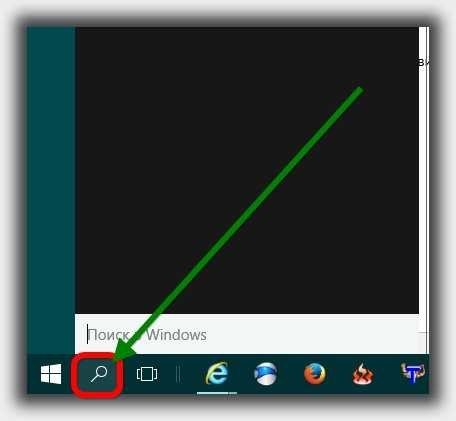
- В диалоговом окне записать «dxdiag» и нажать «OK».
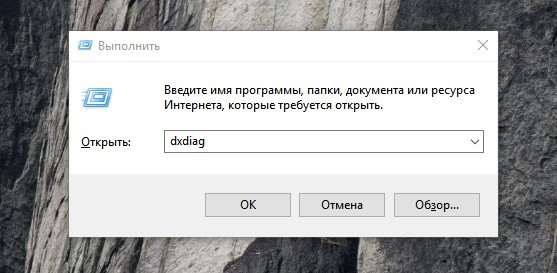
- В открывшемся окне диагностики на вкладке «Система» кликнуть по кнопке «Сохранить все сведения», по окончании процесса сканирования данные преобразуются в файл dxdiag.txt.
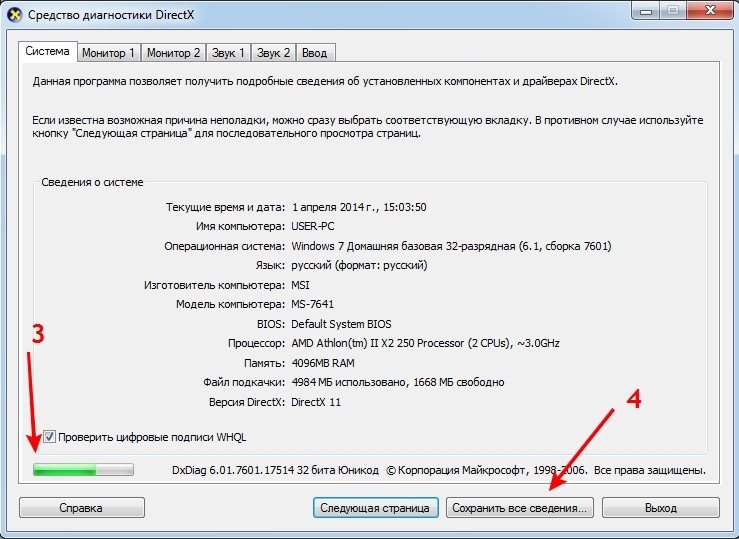
- Открыть файл и найти строку «Miracast». Если напротив есть строка «Available», значит, можно настраивать соединение.
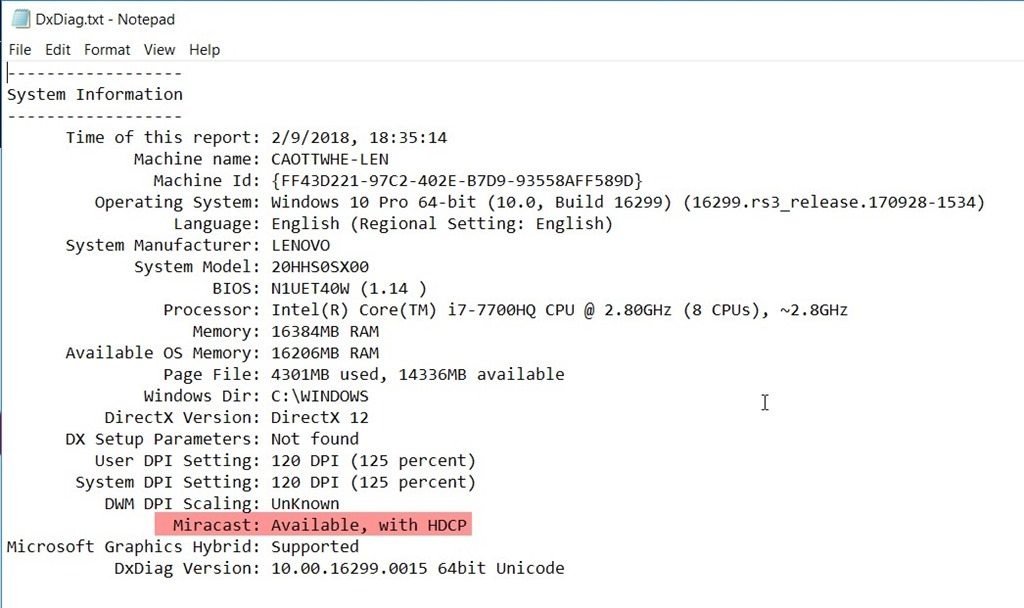
Способы подключения Wi-Fi Direct на Windows 10
Распространённость применения технологии Wi-Fi Direct связана с возможностью осуществить ее настройку самостоятельно даже непродвинутому пользователю. Существует несколько способов подключения:
- с помощью сочетания клавиш;
- с использованием настроек сети;
- через параметры системы.
Включение посредством сочетания клавиш
Для вызова контекстного меню настроек соединения выполняются следующие действия:
- Активирование функции беспроводного соединения на гаджете, к которому планируется подключить ПК.
- Одновременное нажатие клавиш Win и R на клавиатуре ПК.
- Выбор строки «Подключение к беспроводному дисплею» в открывшемся диалоговом окне.
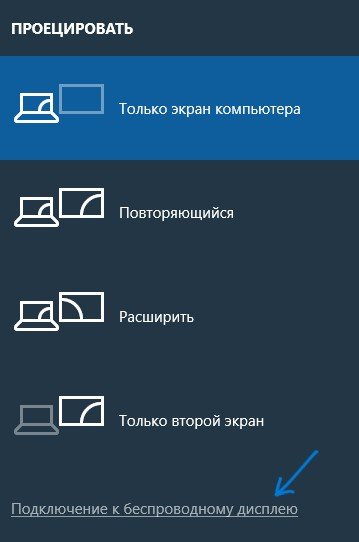
- Выбор требуемого гаджета из списка обнаруженных устройств.
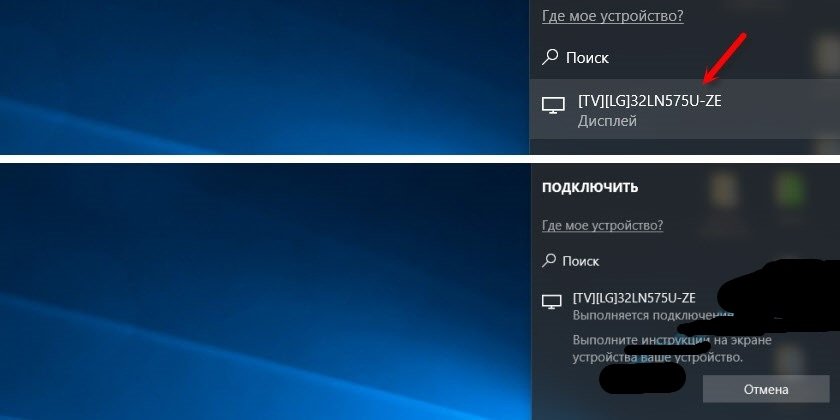
- В случае успешно установленного соединения на экране подключаемого аппарата высветится соответствующее уведомление.
Данный способ является наиболее простым и оптимальным выбором для связи компьютера с телевизором. С помощью него могут быть подключены принтеры, проекторы, смартфоны, видео- и фотокамеры.
Активирование через сеть
Связь с компьютером, поддерживающим технологию Wi-Fi Direct, осуществляется не только посредством вызова контекстного меню на ПК. Также можно установить связь через функционал телевизора, предварительно настроив компьютер:
- В папке «Проводник» зайти в раздел «Сеть».
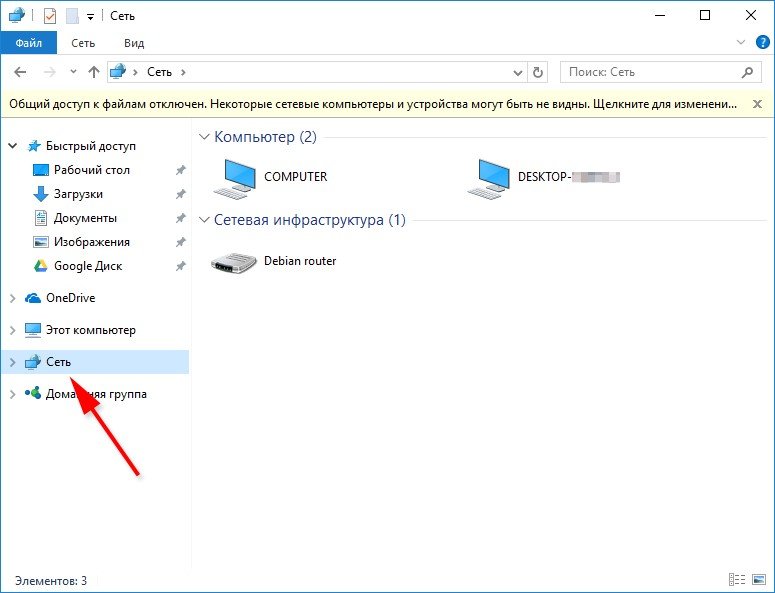
- В открывшемся окне нажать на строку «Сетевое обнаружение и общий доступ к файлам отключены…» и выбрать пункт «Включить сетевое обнаружение…».
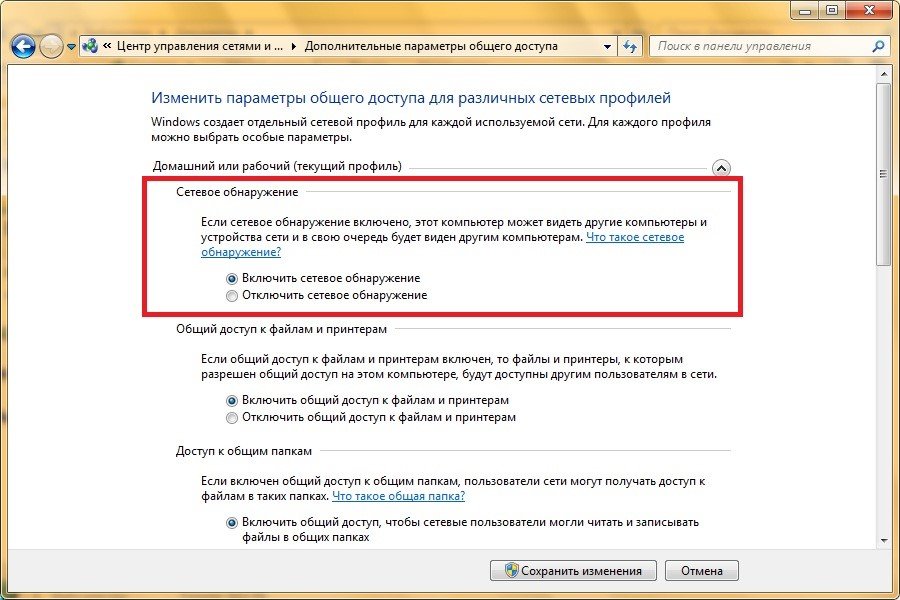
- Использовать частную сеть или создать новую.
- В структуре раздела «Сетевая инфраструктура» появятся аппараты, соединенные одной сетью.
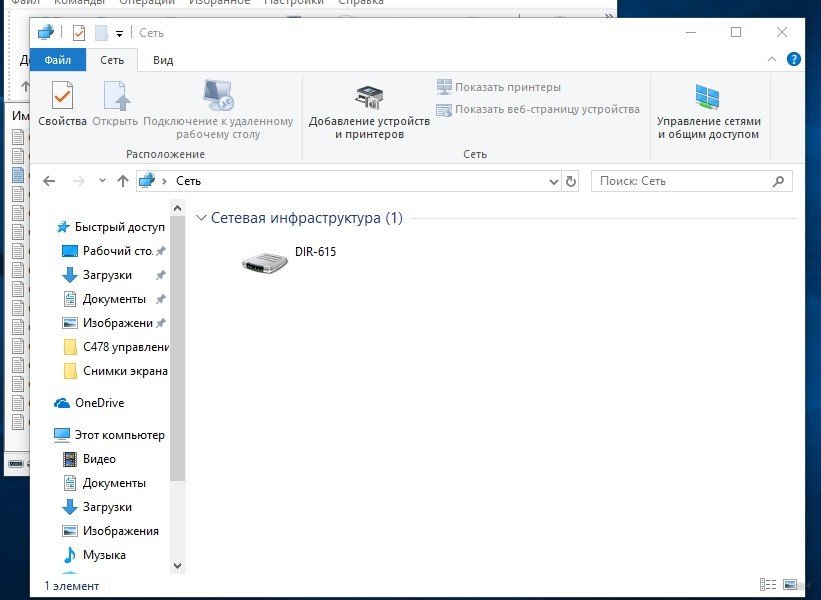
Теперь контент с компьютера может быть воспроизведен на телевизоре.
Настойка связи с использованием параметров системы
Последовательность действий в данном случае выглядит следующим образом:
- В меню «Пуск» найти вкладку «Параметры».
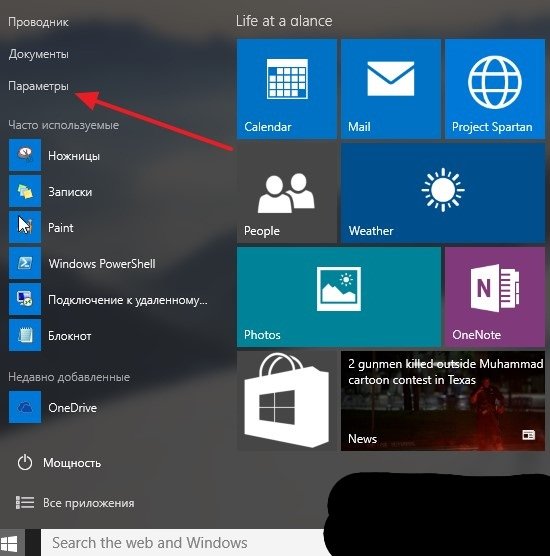
- Выбрать раздел «Устройства».
- Нажать на строку «Добавление Bluetooth или другого устройства».

- После завершения сканирования и выводе на экран доступных устройств нажать на нужный значок из списка. Подключение устанавливается автоматически.
Проблемы с подключением и способы их решения
Несмотря на простоту и удобство настроек многие пользователи сталкиваются со сбоями передачи данных или отказом системы проводить подключение. Нарушения в работе могут быть связаны с описанными ниже проблемами.
Отсутствие актуальной версии драйвера
В вызванном путем одновременного нажатия клавиш Win и R контекстном меню не появляется строка «Подключение к беспроводному дисплею». Это свидетельствует об отсутствии актуальной версии драйвера или оборудование не имеет возможности поддерживать данную функцию.
Проверка предположений осуществляется с помощью консоли cmd.exe (командной строки) следующим образом:
- Одновременно нажать клавиши Win и R или запустить «Поиск в Windows», находящемся на Панели задач.
- В открывшемся окне ввести «cmd» и нажать «OK».
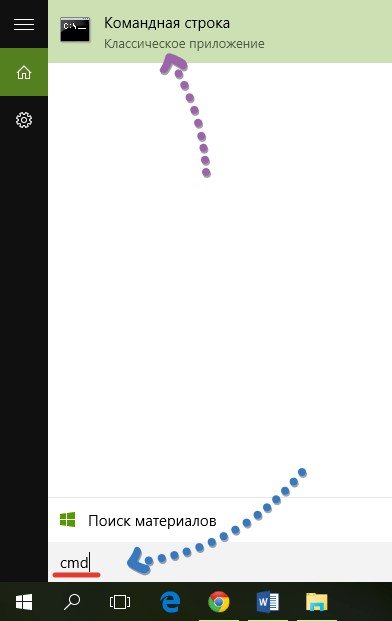
- После запуска консоли записать команду: «netsh wlan show drivers» и нажать «Enter». Для установки подключения достаточно обновить драйвер, если в стоке напротив «Hosted network supported» стоит «No». При использовании последней версии драйвера отсутствие подключения говорит о необходимости заменить адаптер на современную модель.

Ошибка подключения при правильных действиях по настройке
Если все драйверы обновлены, используется оборудование последних моделей и последовательность действий соблюдена, а связать технику не удалось, то можно осуществить следующие действия:
- перезагрузить оборудование – и ПК, и подключаемое устройство;
- изменить способ подключения;
- сократить расстояние между устройствами – на пути сигнала могут присутствовать помехи, ограничивающие установление связи.
В условиях текущей высокой конкуренции многие производители ограничивают совместимость устройств разных брендов. В этом случае проблему с соединением без замены самих гаджетов решить не удастся.
Использование технологий Wi-Fi Direct на Windows 10 позволяет установить беспроводное соединение с практически любым находящимся по близости гаджетом. Подключив все устройства, можно создать домашнюю сеть, полностью исключив из нее роутер. Осуществлять раздачу интернета можно через сетевой адаптер.
Комментарий Wi-Life:
данная технология предназначена для персонального использования или применения в малых группах, и, можно сказать, говоря на эту тему, мы несколько отклоняемся от основного направления ресурса. Тем не менее Wi-Fi Direct вполне может стать распространенным и удобным дополнением к сетевым корпоративным инфраструктурам Wi-Fi, поэтому мы решили освятить эту тему на нашем сайте.
Сертификационным знаком Wi
-Fi
CERTIFIED
Wi
-Fi
Direct
™ маркируются устройства, которые поддерживают новую технологию, позволяющую устройствам соединяться напрямую. Это дает возможность существенно упростить такие задачи, как печать документов, совместное использование документов, синхронизация и отображение информации. Устройства имеющие данный знак могут соединяться друг с другом напрямую и без необхоимости присоединяться к традицонной домашней или офисной сети WiFi-стандарта.
Мобильные телефоны, камера, принтеры, компьютеры, игровые устройства могут теперь соединяться напрямую для передачи контента (transfer) и совместной работы с приложениями быстро и просто. Соединение устройств, сертифицированных как Wi-Fi Direct, очень просто и осуществляется одним нажатием кнопки. При этом только одно устройство обязано иметь поддержку Wi-Fi Direct. Для подключения к нему и последующего обмена данными может использоваться и любое другое беспроводное оборудование. Все соединения WiFi Direct защищены с помощью WPA2, которая является самой современной технологией обеспечения безопасности радиоканала в Wi-Fi (). Wi
-Fi
Direct
позволяет устройствам связываться друг с другом напрямую без точки доступа, и уже нет необходимости искать выход в интернет.
В каких случаях используется
Wi
—
Fi
Direct
Fi
Устройства с Wi
-Fi
Direct
можно использовать для всех типов приложений — расшаривать контент (совместная работа с информацией), синхронизировать данные, общаться в социальных сетях, играть в игры, слушать музыку или смотреть видео и т.д., т.е. делать все те же вещи, которые Вы делаете с Wi-Fi устройствами сегодня, но только проще и без необходимости обеспечения интернет-соединения. Устройства, сертифицированные на Wi-Fi Direct могут формировать соединения практически со всеми сертифицированными и стандартизованными Wi-Fi устройствами, которые уже имеют ваши друзья или знакомые. Вам необходимо только одно устройство с поддержкой WiFi Директ, чтобы сформировать группу. Теперь сети на базе стандарта Wi
-Fi
это не просто среда доступа с основной задачей в виде выхода в интернет, но это обеспечивает взаимодействие Вас с Вашими друзьями везде.
По данным недавних исследований, пользователи по всему миру говорили, что хотели бы использовать Wi-Fi Direct для обмена сообщениями в чате, расшаривания фотографий, вывода фотографий с портативных устройств на монитор или экран телевизора, использования видеочата и совместной игры в видеоигры вне дома, например, в общественном транспорте.
Как работает Wi-Fi Direct
Важно еще раз сказать, что использование
Wi
—
Fi
Direct
возможно без присутствия какой-либо сети
Wi
—
Fi
. Необходимо лишь наличие как минимум двух устройств. Вы можете увидеть доступные устройства и запросить соединение с ними или Вы можете получить сообщение-приглашение на присоединение от другого устройства Wi-Fi Direct.
При этом используется функции поиска устройств и сервисов
Wi
—
Fi
Direct
:
Wi
—
Fi
Direct
Device
Discovery
и
Service
Discovery
, которые дают возможность пользователям установить доступные устройства и сервисы до установления соединения. Например, если пользователь хочет распечатать документ, то он может выяснить, какие Wi-Fi сети поддерживает принтер.
Устройство, сертифицированное на Wi-Fi Direct, может устанавливать одноранговые соединения типа Р2Р, а также может участвовать в сценариях подобных инфраструктурным.
Wi
—
Fi
Direct
устройства могут присоединяться к сетям стандарта
Wi
Fi
, как обычные
Wi
—
Fi
устройства.
Wi
—
Fi
Direct
устройства могут формировать топологии типа точка-точка (один-к-одному или peer-to-peer) или точка-многоточка (один-ко-многим). Последний вариант подобен модели BSS.
В Группе могут участвовать устройства как сертифицированные на
Wi
—
Fi
Direct
, так и просто имеющие обычную
Wi
—
Fi
сертификацию. Однако формировать и поддерживать группу может только устройство
Wi
—
Fi
Direct
. Обычные
Wi
—
Fi
устройства могут быть только клиентами в данной группе.
Когда два или более устройств, сертифицированных на Wi-Fi Direct, устанавливают соединение, они формируют
Wi
—
Fi
Direct
группу, используя технологигю
Wi
—
Fi
Protected
Setup
(упрощенное установление безопасного соединения в
Wi
—
Fi
(прим.
Wi
—
Life
.
ru
) и самые современные механизмы безопасности
Wi
—
Fi
. Для безопасного использования
Wi
—
Fi
Protected
Setup
либо одновременно нажимают соответствующие кнопки на обоих устройствах, либо вводят
PIN
-код. После этого Вы можете начинать делать все что необходимо.
Р2Р технологии (Peer
—
to
—
Peer
) играют важную роль в тех случаях, когда необходимо установление быстрого соединения.
Давайте посмотрим на некоторые примеры использования Wi-Fi Direct для предоставления дополнительных возможностей пользователям:
Студентке в общежитии необходимо распечатать задание до прихода в аудиоторию. Ее лаптоп имеет права доступа в университетскую сеть Wi-Fi, но она не имеет прав для того, чтобы присоединить свой принтер к сети Wi-Fi и пользоваться им. В данной типичной ситуации студентка может распечатать документы на принтере напрямую с помощью Wi-Fi Direct и, одновременно, проверять почту через университетскую сеть Wi-Fi.
Друзья собрались на вечеринку, снимают друг друга на камеры своих смартфонов и шарят фотографии со всеми желающими.
— Сотрудник компании был в командировке со своим планшетом или легким нетбуком, а затем по приезду простым способом синхронизирует файлы, которые он создал, со своим корпоративным лаптопом
Во всех этих случаях вай фай директ будет отличной технологией упрощяюшей жизнь.
Один из основных источников, послуживший основой для данной статьи находится (англ).
Для получения анонсов при выходе новых тематических статей или появлении новых материалов на сайте предлагаем .
Присоединяйтесь к нашей группе на
Вы знаете что такое технология Wi-Fi и используете ее ежедневно. Вы знаете, что такое Bluetooth и используете его довольно часто. Сильные стороны этих двух технологий можно обеднить и это называется Wi-Fi Direct.
Использовать вайфай директ можно в телевизоре, только если это телевизор smart tv и в нем даже есть wifi, это не значит, что сможете включить Wi-Fi Direct – эта функция может просто отсутствовать. Так телевизор samsung ue55ju6600uxua ее имеет, а Philips 40PFS5709 нет, хотя Wifi есть на обоих.
Подключаться на компьютере или ноутбуке samsung, sony, hp с установленными Microsoft windows 10, windows 7 или windows 8.1 можно если они поддерживает Intel WiDi, через Windows Media или виртуальный адаптер WI- Fi Direct от Майкрософт.
Не остались в стороне и устройства android, iphone (айфоне), например, 5s и смартфоны или планшеты с поддержкой Miracast.
В целом от производителя это не зависит, будь то lg, samsung galaxy, philips, и китайские meizu, zte blade, huawei honor 5a — Wi-Fi direct может поддерживать даже принтер.
Что значит Wi-Fi Direct и для чего нужен
iWfi — технология беспроводной связи с большим количеством областей применения — наиболее распространенная подключение к интернету.
Самый распространенный способ встречи с WiFi для типичного пользователя получить доступ к интернету с помощью маршрутизатора.
Маршрутизатор представляет собой физическое устройство, которое создает точку доступа (AP), которую вы видите на вашем смартфоне, телефоне или на компьютере при поиске сетей для подключения.
Для подключения выберите сеть, введите пароль (если нужно), и вуаля — у вас есть доступ к интернету.
Только бывают случаи, когда вам не нужен интернет, вы хотите подключить только два устройства и обмениваться данными между ними: отправить файл, например, на принтер, чтобы напечатать что ни будь.
Для этого существует технология, разработанная, чтобы помочь даже в этих случаях, и называется она — Wi Fi Direct.
Wi-Fi Direct- немного истории
Чтобы отправить данные на другое устройство без проводов и третьего оборудования один наиболее популярных видов связи — Bluetooth, который появился в 1998 году.
Он идеально подходит для подключения периферийных устройств к компьютеру, например, мыши и клавиатуры или использования беспроводных наушников, поскольку они не требуют быстрой передачи данных.
WiFi отличается высокой скоростью. Поэтому была принята технология WiFi Direct, для быстрой передачи данных между двумя устройствами, а ее включить, настроить и пользоваться, даже намного легче и можно использовать для беспроводного подключения.
Первая компания, которая представила поддержку WiFi Direct была Intel: они ввели первый стандарт — платформу Centrino 2 в 2008 году.
Затем, спустя два года, несколько крупных игроков в сетевой индустрии последовали их примеру, такие как Marvell, Atheros, Broadcom, Realtek Ralind. Вполне возможно, что Wi-Fi вашего ноутбука, от одного из этих производителей.
В Google также появилась поддержка WiFi Direct на андроид 4.0. Blackberry OS получила обновление до версии 10.2, и первый, кто поддерживал WiFi Direct Xbox, был Xbox One, запущенный в 2013 г.
Примечание: некоторые люди ошибаются с беспроводными соединениями WiFi Direct, путая его с Ad-Hoc.
Это соединения соединяет два компьютера с помощью WiFi, но его скорость ограничена до 11 Мбит.
Как работает Wi-Fi Direct
Наиболее важные принципы, которые были положены в основу стандарта WiFi Direct очень просты. Режим работы следующий: устройство обнаруживает другое, как будто открывая беспроводную сеть. Затем введите пароль или нажмите кнопку и готово, оборудование подключено.
Нет необходимости устанавливать видимость, просто введите числовой ключ, как при технологии Bluetooth.
Кроме того, только одно из двух соединенных между собой устройств должно поддерживать Wi-Fi Direct.
Чтобы подключать два устройства через Wi-Fi Direct, одно должно создать точку доступа, как роутер, а другое устройство подключается к этой точке доступа. Этот процесс происходит автоматически, нет необходимости делать что-то вручную.
Вы можете печатать на беспроводном принтере и отправлять фотографии с телефона на компьютер или воспроизводить музыку на телевизоре с планшета или смартфона.
При этом вы можете забыть о паролях. Технология WiFi Direct, использует Protected Setup (WPS), которая представляет собой простой способ подключения двух устройств с помощью безопасного wifi.
Как и в случае современных маршрутизаторов, просто введите номер, отображаемый на экране или нажмите кнопку соединения.
С помощью упрощенной конфигурации и более высокой скорости, WiFi Direct является гораздо лучшим вариантом, чем Bluetooth, если говорить о передаче файлов между двумя или более устройствами.
Преимуществ с точки зрения простоты установки и сфере применения, море — это полезный стандарт для подключения периферийных устройств.
Некоторые аналитики даже предсказывают конец эры Bluetooth, хотя эта технология является достаточно новой, так что могут пройти еще годы. Если у вас есть какие-либо вопросы, используйте секцию комментариев ниже. Успехов.
Производители мобильных устройств на Android-платформе все чаще оснащают свои изделия чипом Wi-Fi Direct , а вот что это такое, знают далеко не все владельцы современных планшетов и смартфонов.
Зачем нужен этот чип и какие преимущества он вам предоставляет? Чтобы это понять, давайте сначала рассмотрим, что же такое означает словосочетание Wi-Fi Direct.
Программная платформа является одним из самых важных компонентов для интеллектуального телевидения. Вы можете легко найти новые приложения и упорядочить те, которые вы установили. В Болгарии есть дети, фитнес и местные разработки. Например, в форме приложения «Кук меня» у вас есть полная кулинарная книга с более чем 200 отличными классифицированными рецептами по странам, продуктам и блюдам, а также чтение утренней газеты также можно передать на телевизор с помощью специальных 24 часов и доверия.
Он воспроизводит гораздо более широкий цветовой диапазон, в 4 раза превышающий обычные цветовые оттенки. Доступно в режиме «Фильм», «Естественный» режим, «Режим игры» и «Расширенный спортивный режим». Мы никогда не отсоединяем телевизор от розетки, но на самом деле большинство телевизоров все еще потребляют электроэнергию, даже когда они выключены.
Wi-Fi Direct – новый тип передачи данных. Он открывает возможность обмениваться информацией между несколькими устройствами.
Эта технология похожа на Bluetooth, то есть происходит прямое подключение без роутеров и точек доступа. Но, в отличие от Bluetooth, Wi-Fi Direct обладает более высокой скоростью соединения и большим радиусом действия.
Подготовка к первому использованию
Перед выполнением этих процедур выполните следующие действия.
Регистрация устройства
Вы знаете эту технологию, и вы все еще используете ее каждый день. Вы тоже это знаете, и вы все еще используете его довольно часто. Что, если вы объедините все сильные стороны этих двух? В этом уроке мы немного поговорим об этой технологии и о том, как она работает. Вы, конечно, очень много используете.
Это технология беспроводной связи со многими областями использования, наиболее распространенным из которых является подключение к Интернету. Маршрутизатор — это физическое устройство, которое создает точку точки доступа или точку доступа, которую вы видите со своего смартфона, телефона или компьютера, когда вы ищете сеть для подключения.
Благодаря данной технологии вы можете соединять между собой не только смартфоны и планшеты, но и другие устройства, оснащенные соответствующим чипом. К примеру, чип Wi-FiDirect встроен в большинство современных телевизоров, и вы можете напрямую подключать такой телевизор к смартфону, ноутбуку, компьютеру и так далее. Таким образом вы можете создать домашнюю сеть без участия роутера.
Подключение к другому устройству
Выберите нужную сеть, введите свою кодовую фразу и получите ее: у вас есть доступ в Интернет. Но есть также случаи, когда вам не нужен Интернет, вы хотите только подключить два устройства и обмениваться данными между ними: отправить файл или распечатать что-нибудь на принтере. Существует технология, которая поможет вам в этих случаях, и это называется.
Необходимость отправки неуправляемых данных на другое устройство без необходимости в третьем устройстве не является чем-то новым. То, как это работает, также довольно просто: устройство обнаруживает другое, как будто обнаруживает беспроводную сеть. Затем введите пароль или нажмите кнопку, и оборудование подключено.
Wi-Fi Direct чип – это отдельный беспроводной модуль ; из-за того, что эта технология является новой, такой чип пока еще не используется в ноутбуках.
Даже самые современные и дорогие лэптопы не могут похвастаться наличием этого оборудования, да и среди смартфонов и планшетов подобную технологию поддерживают не все гаджеты.
В каких случаях функция недоступна
Как вы уже поняли из написанного выше, ответ на вопрос, как настроить Wi-Fi Direct на ноутбуке будет заключаться в том, что это сделать невозможно. Чип – это аппаратная составляющая: либо он есть, либо его нет. Соответственно, этот тип передачи данных ноутбукам недоступен.
Эта процедура выполняется автоматически, вам не нужно делать это вручную. Доступные сервисы зависят от того, какие типы устройств подключены: вы можете печатать на беспроводном принтере, отправлять изображения на цифровую фоторамку, отправлять файлы с телефона на компьютер или воспроизводить музыку на телевизоре на проигрывателе Портативный или смартфон. О, и о паролях: вы можете их забыть. Как и в случае с современными маршрутизаторами: просто введите номер экрана или нажмите кнопку, и соединение будет выполнено.
Теперь телефон автоматически обнаружит соседние телефоны и подключится, если вы хотите это сделать. На другом телефоне вы получите подтверждающее сообщение, вы принимаете это соединение. Или где вы просто встречаетесь с друзьями. В магазинах, барах и кафе, в ресторане вы можете быстро и легко проверить свои электронные письма, или вы можете искать все, что вам нужно в сети.
При отсутствии чипа, так как включить Wi-Fi Direct на ноутбуке у вас не получится, можно воспользоваться альтернативными вариантами передачи данных. Для этого вам потребуется точка доступа, к которой будут подключены устройства, участвующие в обмене информацией.
Если точки доступа у вас нет под рукой, то вы можете раздать сеть с ноутбука на Android, установив прямую связь.
Также потребуется установить программу, которая расшарит нужные данные. Например, для обмена файлами между компьютером и смартфоном можно использовать следующие программы:
- FTP сервер.
- Airdroid.
- MyPhoneExplorer.
Первое приложение нужно установить только на смартфоне. Программа сгенерирует IP-адрес, который нужно прописать на компьютере в браузере или файловом проводнике. Остальные приложения нужно устанавливать на телефон и компьютер, и только после этого соединять устройства. Это отличная альтернатива Wi-Fi Direct, позволяющая свободно обмениваться файлами на высокой скорости.
Как подключиться и передавать файлы
Итак, вы уже знаете, что такое Direct Wi-Fi. Теперь перейдем непосредственно к использованию этой функции. Если ваши смартфоны или планшеты оснащены требуемым чипом, то переходим к вопросу,как пользоваться технологией Wi-FiDirect.
На самом деле все очень просто. Войдите в настройки Wi-Fi на своем устройстве.
Включите беспроводной адаптер.
Теперь нажмите кнопку «Wi-Fi Direct».
Эту же процедуру следует проделать и на втором устройстве. Таким образом мы включили требуемую нам функцию. При этом поиск начинается автоматически. Теперь осталось только выбрать из списка доступных соединений оборудование, которое нужно подключить.
Как видите, все очень легко и просто. При этом стоит отметить, что эта технология имеет две удобные функции:
- Device Discovery.
- Service Discovery.
Проще говоря, гаджеты не только могут объединяться в одну сеть без участия посредников (роутеры, точки доступа и так далее), но и определять возможности каждого устройства в сети. Например, если вам потребуется передать видеоролик, то в списке доступных соединений будут выводиться только те девайсы, которые смогут его принять и воспроизвести.
Учитывая все вышесказанное, можно сделать вывод, что поддержка Wi-Fi Direct – это наличие в устройстве (ноутбуке, смартфоне и т. д.) соответствующего чипа, который позволяет создавать сети без роутера и обмениваться данными напрямую.
Что такое Wi-Fi Direct: Видео
Коннект современных устройств будь то ноутбук, смартфон или умный телевизор – технически сегодня не является проблемой. Другое дело, что если в каждом телевизоре или современном ноутбуке есть разъем HDMI, то в смартфонах, ультрабуках и аналогичной технике не всегда оправдано конструктивное размещение данного порта. А это значит, что эффективно использовать привычное для пользователя проводное соединение – не всегда можно. Да, и проводное соединение, хотя и отлично работает, все же причиняют некоторые неудобства из-за длины кабеля, невозможности отправить файл на новое устройство без необходимости включить шнур в порт физически.
Обмен информацией между устройствами в этом варианте возможен только через шнур. А когда их много – это не только неудобно, но и приводит со временем к поломке порта из за постоянных перподключений кабеля, чтобы предать файл. Поэтому была разработана универсальная технология беспроводной связи Wi-Fi Direct, позволяющая устанавливать полноценную сетевую связь между устройствами. Также включить их в общую сеть очень удобно еще благодаря обеспечению максимальной скорости обмена данными.
Возможность включить в домашнюю сеть любую технику
Wi-Fi Direct позволяет проводить беспроводное соединение между собой любых устройств, которыми поддерживается данная технология. Смартфоны производства Samsung легко подключить в современный умный телевизор марки LG, чтобы настроить его на отображение информации хранящейся в мобильном устройстве.
Но, возможность применять телевизор в качестве дополнительного дисплея – не единственная функция данной технологии. Wi-Fi Direct – это возможность подключить к принимающему устройству, таких гаджетов, как камеры, принтеры, чтобы распечатать нужный файл, не используя провода. Те же возможности имеют игровые и любые сертифицированные мобильные устройства, в которых есть антенна для вай-фай соединения. Сегодня этот знак можно встретить на бытовой технике производства Samsung, Сони, LG и других известных фирм.
Антенна беспроводной связи – норма для современной техники
Данная технология беспроводной связи предлагает настроить любой современный телевизор марки LG или Samsung на прием и отображение информации на экране без использования шнура. При этом, чтобы подключить аппараты в сеть через беспроводное соединение, необходимо сделать пару нажатий, и после оно работает без сбоев.

Wi-Fi Direct создает отдельный канал между устройствами, который работает отдельно от стандартной беспроводной сети офиса. Кроме этого, для того чтобы подключить аппараты в данную сеть – достаточно, чтобы поддержка соединения Wi-Fi Direct была только на телевизоре марки LG или например смартфоне Samsung. Остальная техника подключается к ним при помощи стандартных модулей, где есть антенна беспроводной связи, которая работает на стандартных протоколах.
Возможность смотреть видео файл формата в HD-качества на чем угодно
Пользоваться преимуществами беспроводной связи Wi-Fi Direct можно для работы с любым типом приложений. Передать любой необходимый файл, синхронизировать данные, применять телевизор в качестве второго монитора, подключить медиаплеер, включить отображение сетевого ресурса на большом экране – все это позволяет рассматриваемый вариант беспроводной связи. Устройства, в которых реализована поддержка данного протокола, позволяют создать отдельную рабочую группу и пользоваться преимуществами, которые из этого вытекают.

Антенна беспроводной связи сегодня аппаратно реализована практически в каждом современном медиаустройстве. А после того, как Samsung и LG выпустили на рынок не один умный телевизор, в котором имеется антенна для беспроводной связи, подключить его к новейшей модели смартфона Samsung или ноутбуку производства LG – несложно и очень удобно. Теперь любой видео файл в формате HD, 3D и прочих – можно изучать не через маленький дисплей мобильного устройства , а на высококлассном большом экране современного умного телевизора.
Как правильно пользоваться Wi-Fi Direct на системе Android – это частый вопрос, который можно встретить на различных форумах. Дело обстоит в том, что в мире программного обеспечения каждый день появляются новые виды технологий, позволяющие значительно облегчить жизнь людей. К одной из таких технологий можно причислить Wi-Fi Direct. Так как это достаточно свежая опция, немногие знают, как с ней работать и для каких целей она нужна.
Что такое Wi-Fi Direct
Это разновидность беспроводной связи, позволяющая обмениваться информацией между несколькими смартфонами, которые также могут поддерживать данную технологию. Нужно сказать, что для синхронизации и передачи информации, вам не нужно искать общую точку доступа. Иным языком, вы сможете соединить несколько смартфонов напрямую. А проще говоря, вы сможете соединить несколько смартфонов на базе Android через сеть Wi-Fi, если они соответственно, обладают данной технологией.
Нужно сказать, что такая опция имеется почти в любом современной девайсе с ОС Android. Понятно что, если разговор идет о дешевом аппарате, то такая опция может отсутствовать. Причем производить сложные настройки не придется. Аппараты находят друг у друга в автоматическом режиме. Кроме обычных гаджетов, такие устройства как, планшеты, ноутбуки, при помощи такой связи вы сможете соединить через Wi-Fi Direct.
Важно, чтобы смартфон умел работать с такой технологией. Ну а теперь вы можете переходить к вопросу — Как же работает данная функция.
Как работает технология
Сразу нужно сказать, что скорость передачи информации при подключении через такую сеть может достигать порога 200-250 Мбитс. При этом радиус захвата при прямой видимости достигает двух сотен метров и около семидесяти метров внутри помещения. Также хорошим показателем отличается уровень безопасности канала связи.
Для работы Wi-Fi Direct девайс должен поставляться со специальным чипом. Они бывают нескольких разновидностей:
- Работа на частоте 2,4 ГГц.
- Работа на частоте 5 ГГц.
- Работа в двух диапазонах.
Wi-Fi Direct на Android обладает некоторыми полезными опциями. К таким можно причислить, Device Discovery и Service Discovery. Они дают возможность мобильным устройствам (и иной технике) вести поиск друг друга и создавать одну сеть между собой. При этом весь процесс проходить без участия пользователей. Также, возможен показ подробной информации о возможностях и характеристиках каждого смартфона. К примеру, когда вам хочется передать клип со смартфона на другое устройство, то в списке синхронизированной техники будут показаны только те аппараты, которые могут принять и читать такой тип файла. В общей сложности, это может быть хорошей заменой достаточно устаревшей системы Bluetooth. Но пока что Wi-Fi Direct не представляет особой угрозы для популярности Bluetooth, так как технология свежая и имеет некоторые минусы. Один из них – очень низкий уровень защищенности канала.
Разработчики говорят, что такой стандарт обеспечивает хорошо защищенный канал связи. Однако на деле это не совсем так. Пока разговор идет о персональном домашнем использовании системы, то угрозы для взлома данных нет. Но проблема куда серьезнее, если вы работаете с такой функцией в большом офисе. Здесь к такой сети может подключиться огромное количество пользователей. Любой Wi-Fi Direct для операционной системы Windows может выступать в роли прокси-сервера, и таким образом ПК будет получать все данные о любом смартфоне в сети.
Настройка Wi-Fi Direct на устройствах Android
Чтобы настроить Wi-Fi Direct на смартфоне перейдите в настройки беспроводной сети Wi-Fi и активируйте адаптер.

Вас перебросит на страницу поиска гаджетов, которые также могут работать с данной технологией. При этом нужно сказать, что на иных аппаратах она также должна быть активирована.

После того как ваше устройство осуществит поиск, просто выберите нужное устройство и подтвердите их синхронизацию между собой. Далее смартфоны будут подключены к одной сети. Теперь вы можете без особых усилий передавать документы или транслировать звук и картинку на другие аппараты. Проводить дополнительных настроек не требуется.
Как передавать файлы с планшета Android при помощи Wi-Fi Direct
Перед передачей включите опцию на подключаемых устройствах и синхронизируйте их, как было показано ранее. После этого откройте любой файловый менеджер на отправляющем устройстве и отыщите файл для передачи.

Удерживайте этот файл, пока на экране не покажется меню. Найдите пункт «Отправить через». Далее следует найти нужный вариант (у нас это Wi-Fi Direct).

Как можно заметить, все очень легко. С этим сможет совладать абсолютно любой пользователь. При всем сказанном, абсолютно любой современный планшет на базе системы Android поддерживает Wi-Fi Direct. Также для Wi-Fi Direct были написаны отдельные утилиты – установка такого приложения сделает работу с технологией более удобной и быстрой.
Недостатки Wi-Fi Direct
Как и всякая новая технология, этот тип связи имеет свои отрицательные черты:
- Засорение общего эфира. Беда заключается в том, что при создании стандартной сети, все устройства подключаются к одной точке доступа. Но в случае технологии Wi-Fi Direct, создается много независимых подключений. Причем подключаться могут пользователи мобильных устройств и ноутбуков, так и принтеры, телевизоры, приставки и т.д. В конечном счете в одном большом здании может существовать несколько десятков или даже сотен отдельных сетей. Из-за этого в сети творится настоящий беспредел. При этом сеть невозможно держать под контролем. Это, пропорционально влияет на скорость передачи информации.
- Как мы писали ранее, плохой уровень защиты, если разговор идет о соединении в больших зданиях.
- Энергопотребление. Хоть опция очень полезна и помогает передавать большие пакеты данных на больших скоростях, использование данной технологии увеличивает потребление энергии, тем самым снижая время работы смартфона. При этом нужно сказать, что Bluetooth просит намного меньше электроэнергии.
- Внушительный радиус покрытия. Казалось бы, данный факт можно смело причислить к преимуществам. Так оно и есть. Но, данным плюсом могут воспользоваться злоумышленники. Кроме этого, если учесть большое количество подключаемых смартфонов, захламление эфира происходит намного быстрее.
- Ну и в самом конце нужно сказать, что для включения этой технологии, потребуется специальный чип. Конечно, новые телефоны теперь оснащаются и Wi-Fi и Wi-Di адаптерами. Но все еще имеются некоторые смартфоны, которые не работают с вышеописанной технологией.
Технология Wi-Fi Direct — что это? Это ультрасовременный набор программных протоколов, позволяющий передавать файлы без подключения к интернету. Устройства, поддерживающие этот сертификат, могут подключаться друг к другу и отправлять данные на расстоянии до 200 метров. Скорость передачи достигает больших показателей — до 250 мегабит в секунду. Также целесообразно отметить, что эта сеть имеет высокую защиту канала. Технология Wi-Fi Direct очень похожа на всем известный Bluetooth стандарт, вот только превосходит её по многим параметрам.
Указанный метод передачи данных значительно упрощает работу юзеров
Прогресс не стоит на месте, и сегодня у вас появилась возможность выполнять немыслимые операции, о которых раньше вы могли только мечтать: печатайте файлы прямо с телефона, смотрите видео с планшета на экране телевизора, отправляйте фотографии со смартфона на ноутбук, открыто пользуйтесь данными на компьютере через телевизор. И все это без проводов, времени ожидания и многоступенчатой настройки.
Особенности беспроводной технологии
- Этот набор протоколов разрабатывается, сертифицируется и поддерживается Wi-Fi Альянсом.
- После включения указанной функции на устройствах, они автоматически обнаруживают друг друга.
- Для создания сети Direct роутер не нужен. Маршрутизатор может пригодиться, если вы хотите осуществлять выход во всемирную паутину.
- Вы можете создавать подключение гаджетов «1 — 1» или «1 — много». В число сопрягаемых устройств входят смартфоны, лэптопы, компьютеры, принтеры, клавиатуры, видеомагнитофоны, роутеры, сканеры, камеры, цифровые рамки и прочая техника.

- Поддерживается системами Windows 7, Windows 8, Windows 8.1, Windows 10 и платформой Android.
- Девайсы с платформой ниже Android 4.0 не содержат этой функции.
- К данной функции смогут присоединиться исключительно те устройства, которые имеют специальный чип. Большинство техники, с годом выпуска не ранее 2015, содержат этот чип. Девелоперы мировых технических брендов заявили, что в 2016 году все смартфоны будут иметь возможность подключаться по беспроводной сети и поддерживать функцию DLNA.
- Между собой девайсы связываются благодаря одноранговому беспроводному подключению «Ad-hoc».
- После первой успешной попытки связи устройств по сети Direct этот процесс можно будет повторять где и когда удобно.

- Для предупреждения неавторизованного вторжения в вашу сеть технология включает приложение Wi-Fi Protected Setup.
Существует два простых способа соединения техники между собой:
- Включив в настройках сети одного устройства функцию Wi-Fi Direct, затем другого. Девайсы найдут друг друга и приступят к обмену данными.
- После того как гаджеты найдут друг друга, они запросят специальный PIN-код для подтверждения операции. Один девайс автоматически создаёт этот код, а на другом его вводит пользователь.
Программы для включения новых функций Wi-Fi Direct
Установив подключение одним из двух предложенных выше способов, вам потребуется специальная программа для осуществления желаемой операции. Существует 4 разработанных компоновщиком сервиса:
- Сама беспроводная сеть позволяет девайсам отправлять сообщения и вложенные файлы, например, можно отправить видео с планшета.
- Программа Miracast позволяет просматривать видео, фото, презентации и играть в игры на больших экранах телевизоров . Настроить данную возможность на Windows 10 и на 8 просто, так как Miracast в них встроен: Устройства-Проектор-Добавить беспроводной дисплей. На Windows 7 включить указанный сервис вряд ли возможно, легче воспользоваться HDMI шнуром для соединения.

- DLNA сервис для просмотра файлов одного устройства на другом. С помощью этой программы можно соединить ПК на Windows 7, 8 или 10 с телевизором, открыть доступ к файлам и настроить специальную для такой связи утилиту на телевизоре.

- Wi-Fi Direct Print позволяет отправлять в печать файлы, находящиеся на смартфоне, планшете или любом другом гаджете.

После подключения функции Direct устройство само определяет совместимую технику и её программное обеспечение для осуществления необходимых операций. Например, если вы хотите воспроизвести видео с планшета на телевизоре, вам потребуется предустановленная программа Miracast. В поиске ваш девайс отобразит гаджеты, поддерживаемые данный сервис.
Сегодня мы познакомились с таким набором программных протоколов, как Wi-Fi Direct. Этот сертификат обладает большими перспективами, поскольку избавляет от работы с роутером. Единожды подключив устройства при помощи беспроводной сети , вы сможете в любом месте и в любое время передать данные и получить файлы без интернет-соединения. Не отставайте от технического прогресса ни на шаг и тогда вы обретёте новые возможности для яркой и интересной жизни.


